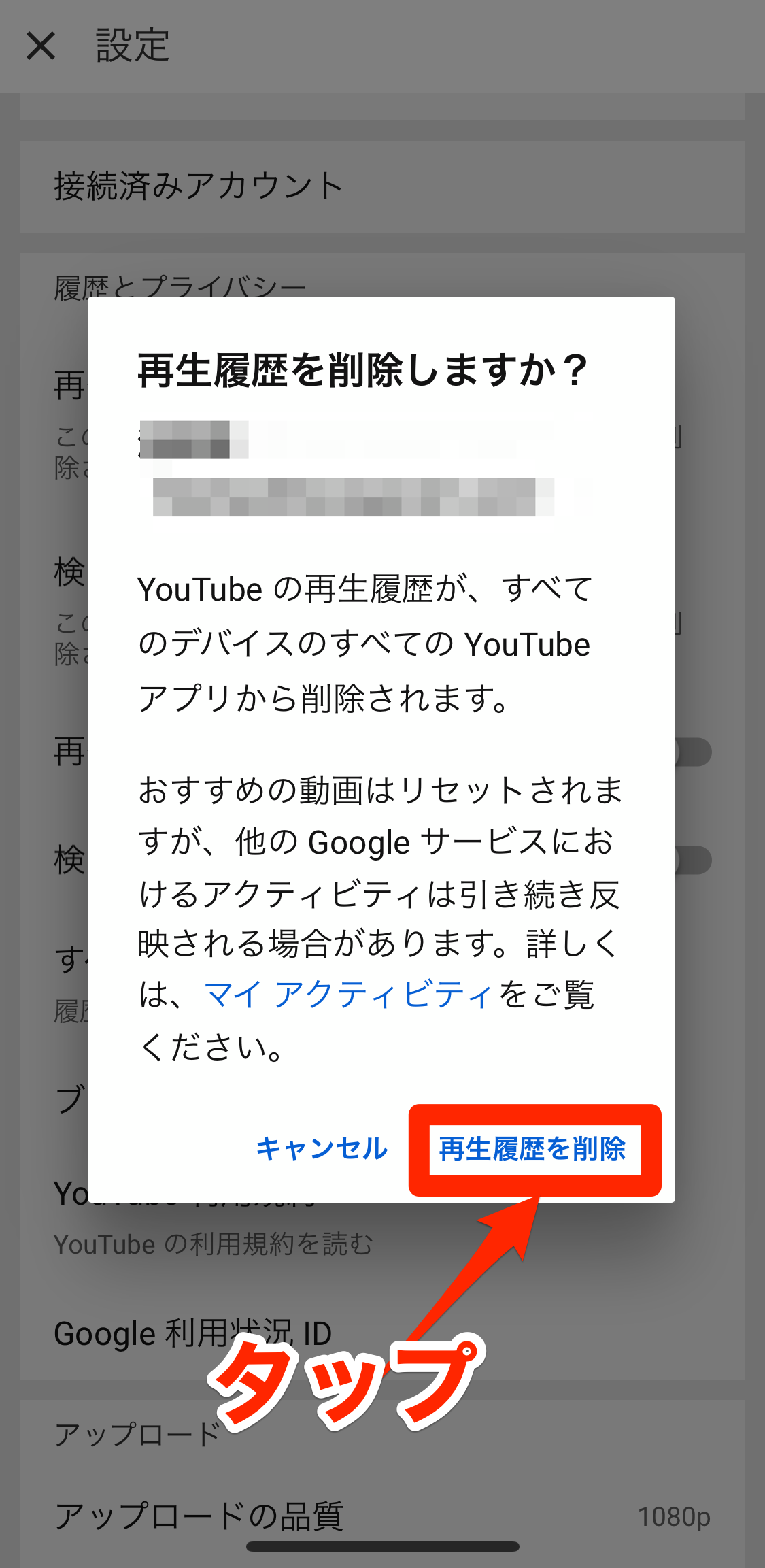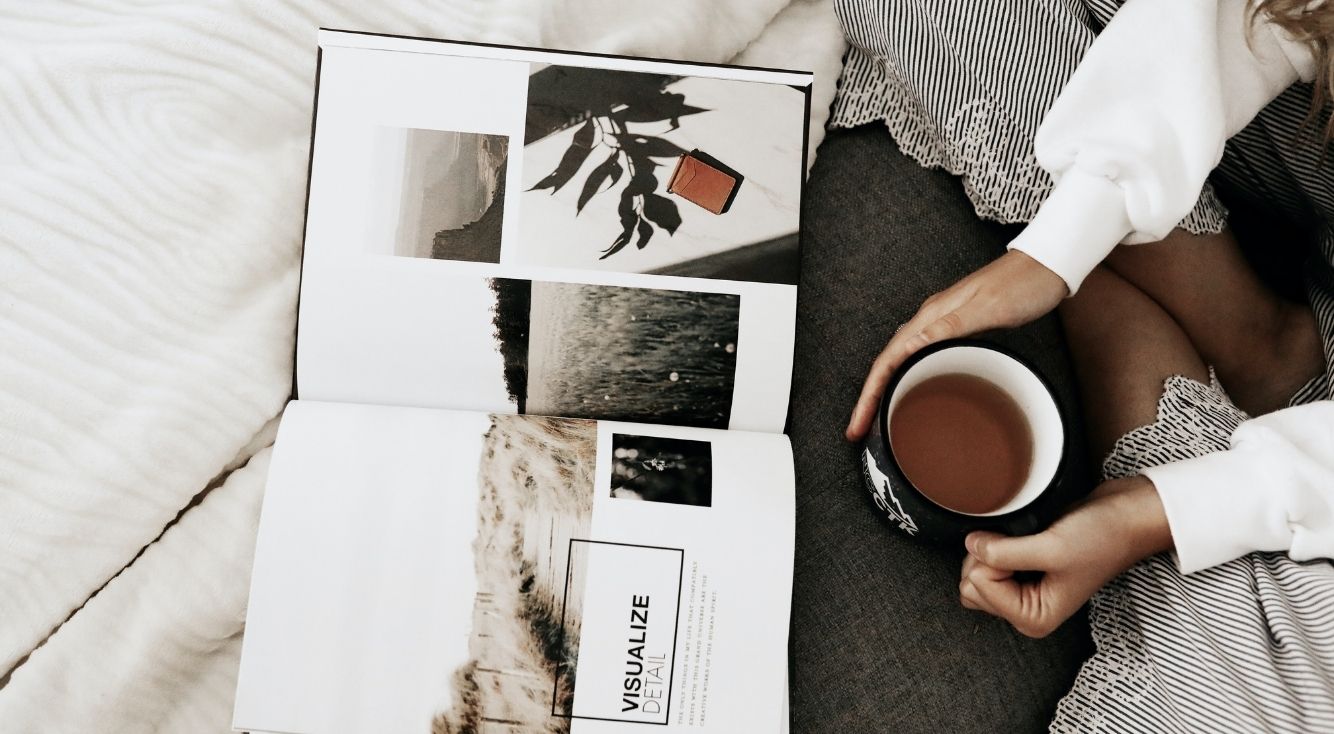
iPhone検索履歴の消し方をアプリごとに解説!履歴を残さない方法も
Contents[OPEN]
iPhoneで電話の発信・着信履歴を消す方法
通話アプリの履歴も綺麗に消しておきましょう。
一括削除と個別削除の方法を解説しますね!通話アプリを開いておいて下さい。
1件ずつ削除する時の消し方
一件ずつ削除する方法は2つあります。どちらも簡単なので、好きな方法で削除してくださいね!
1つ目は、スワイプのみで消す方法です。
消したい履歴をスワイプします。
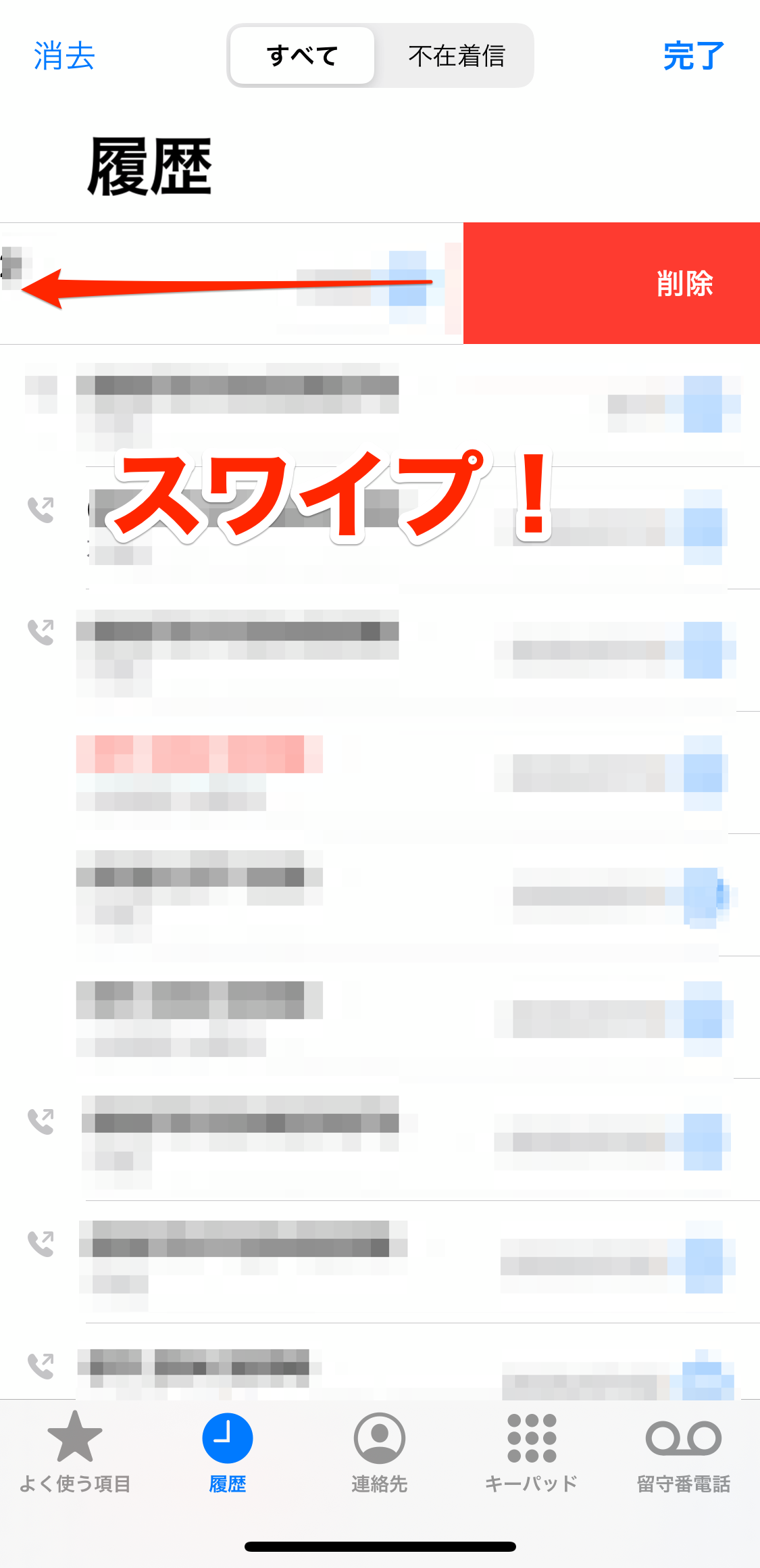
簡単に消すことができます。
もう1つの方法は、スワイプしてからタップする消し方です。スワイプして「削除」を表示させます。
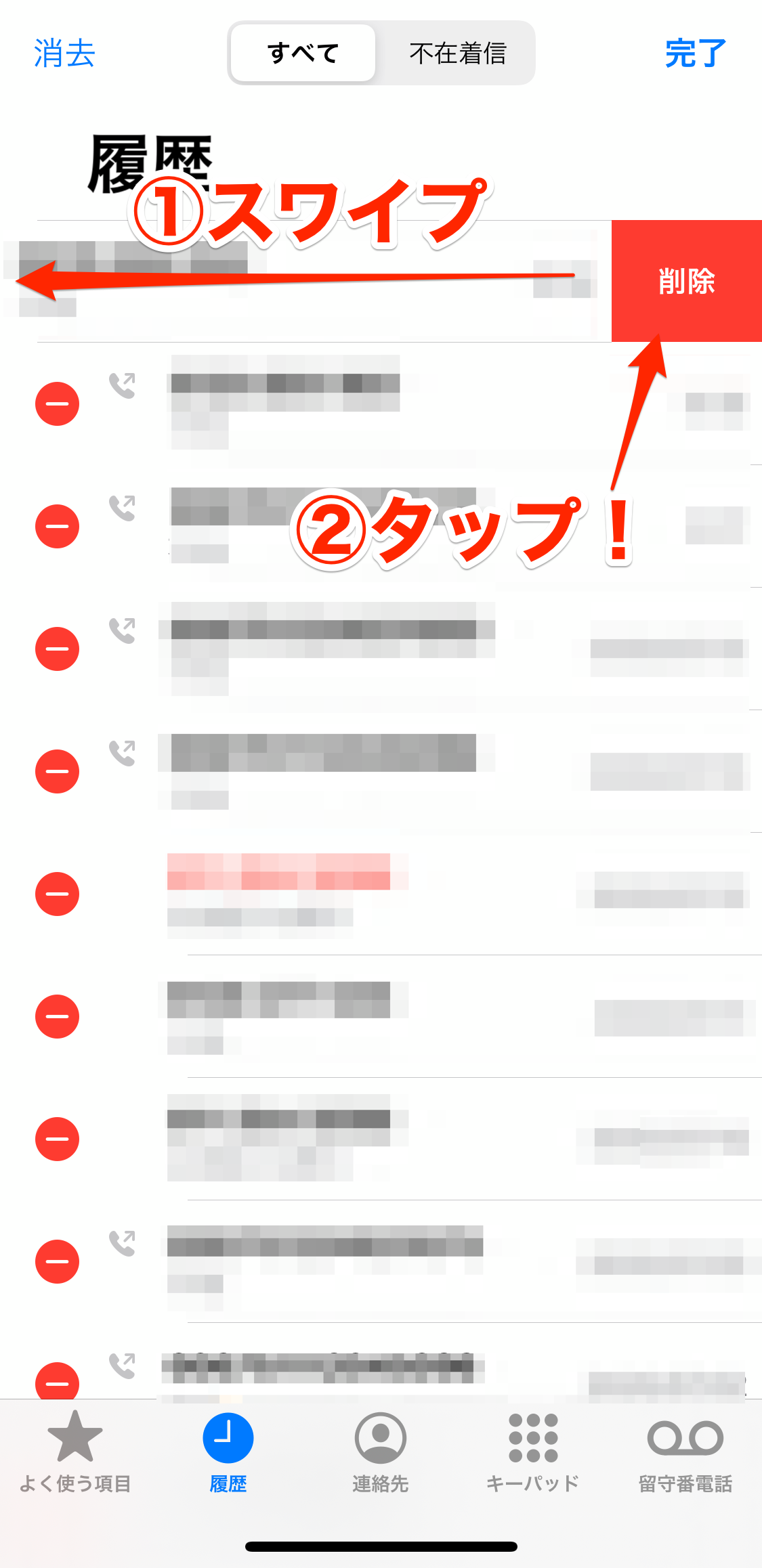
「削除」をタップすると通話履歴が消えます。
一括削除する時の消し方
通話の履歴は一度にまとめて綺麗に消すことができます。電話アプリの右側にある、「編集」をタップしましょう。
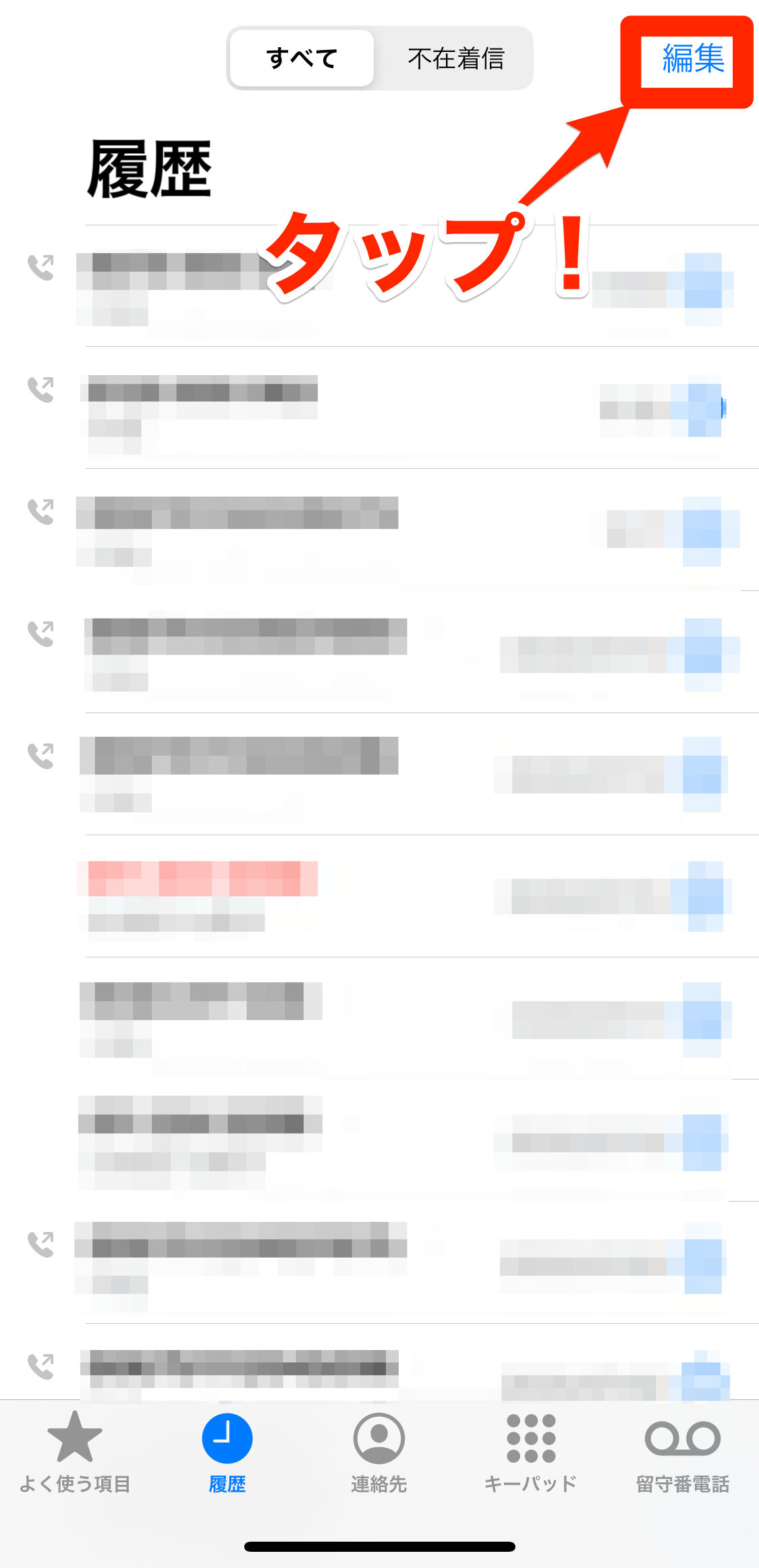
電話番号の左側に赤いアイコンが出てきます。消去をタップします。
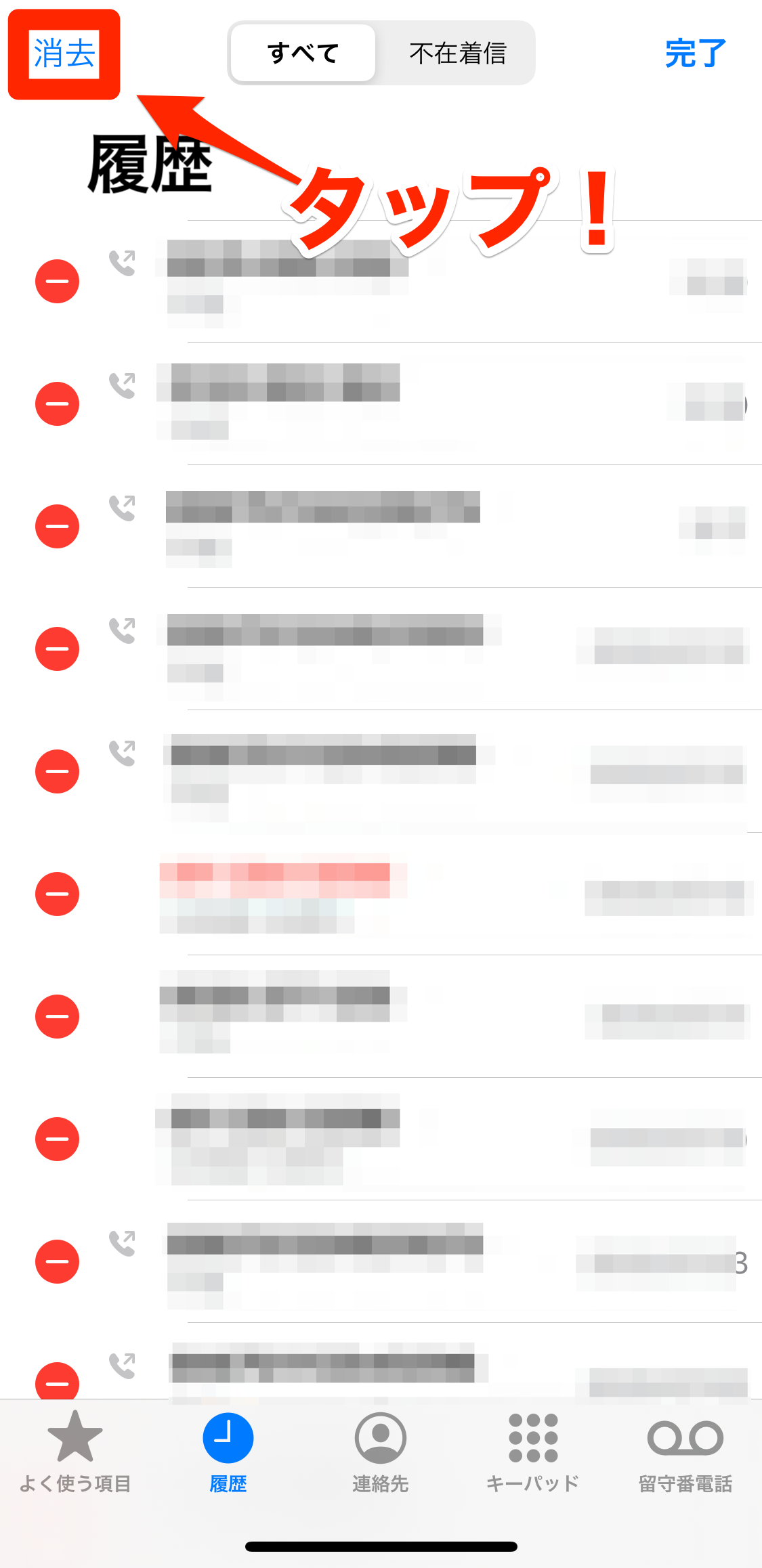
「すべての履歴を消去」をタップします。
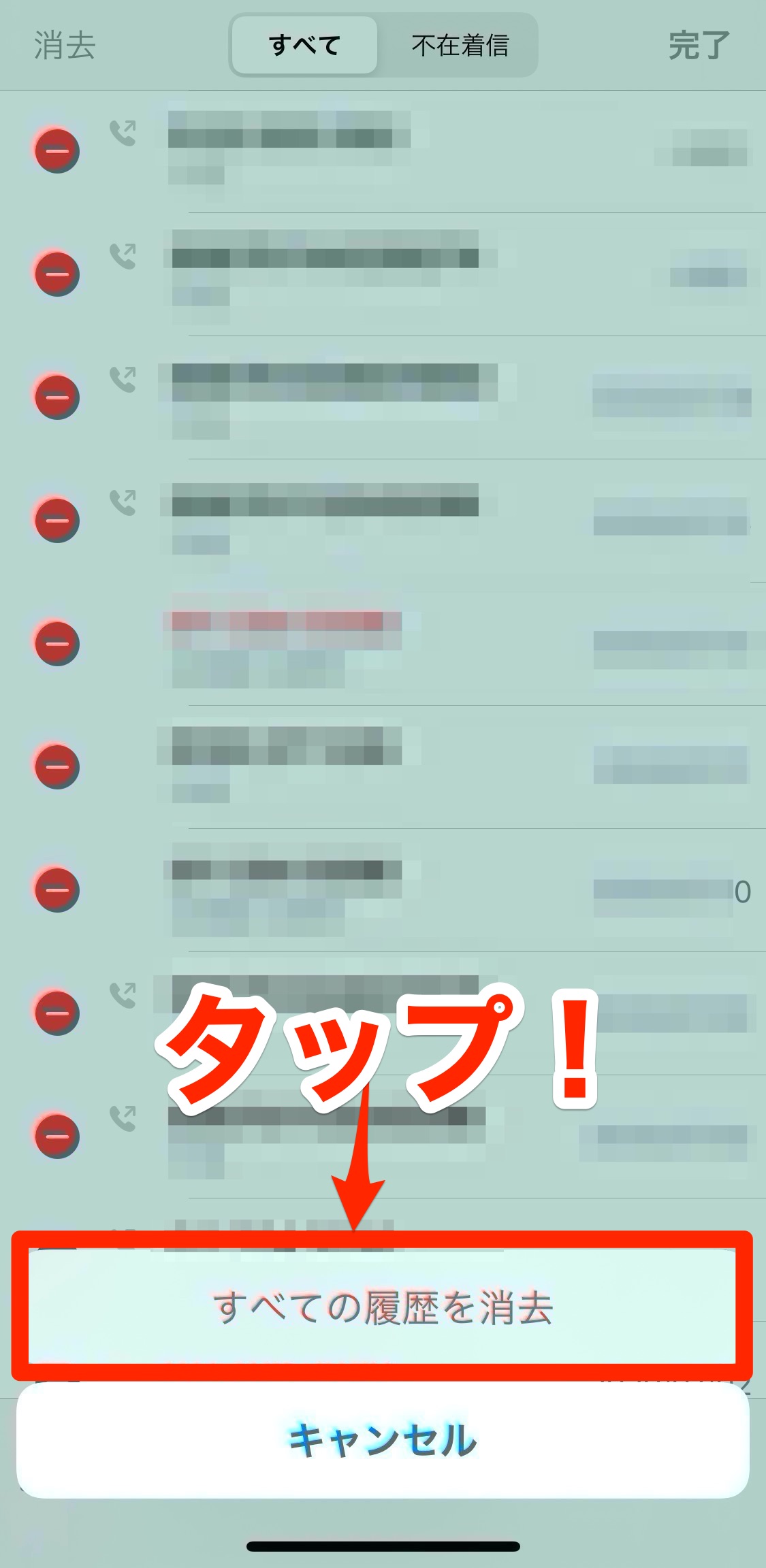
これで全てすっきりしました!
iPhoneアプリ別に検索履歴を消す方法
ここからは、Googleの検索履歴を消すことができない原因を解説していきます。
Googleマップの検索履歴の消し方
Googleマップの履歴は、見られたくないもののうちの一つですよね。
Googleマップの履歴も綺麗サッパリ削除できるので安心してください。履歴を残さない方法も解説します!
マップの履歴を一括で削除する
Googleマップを開きましょう。自分のアカウントをタップします。
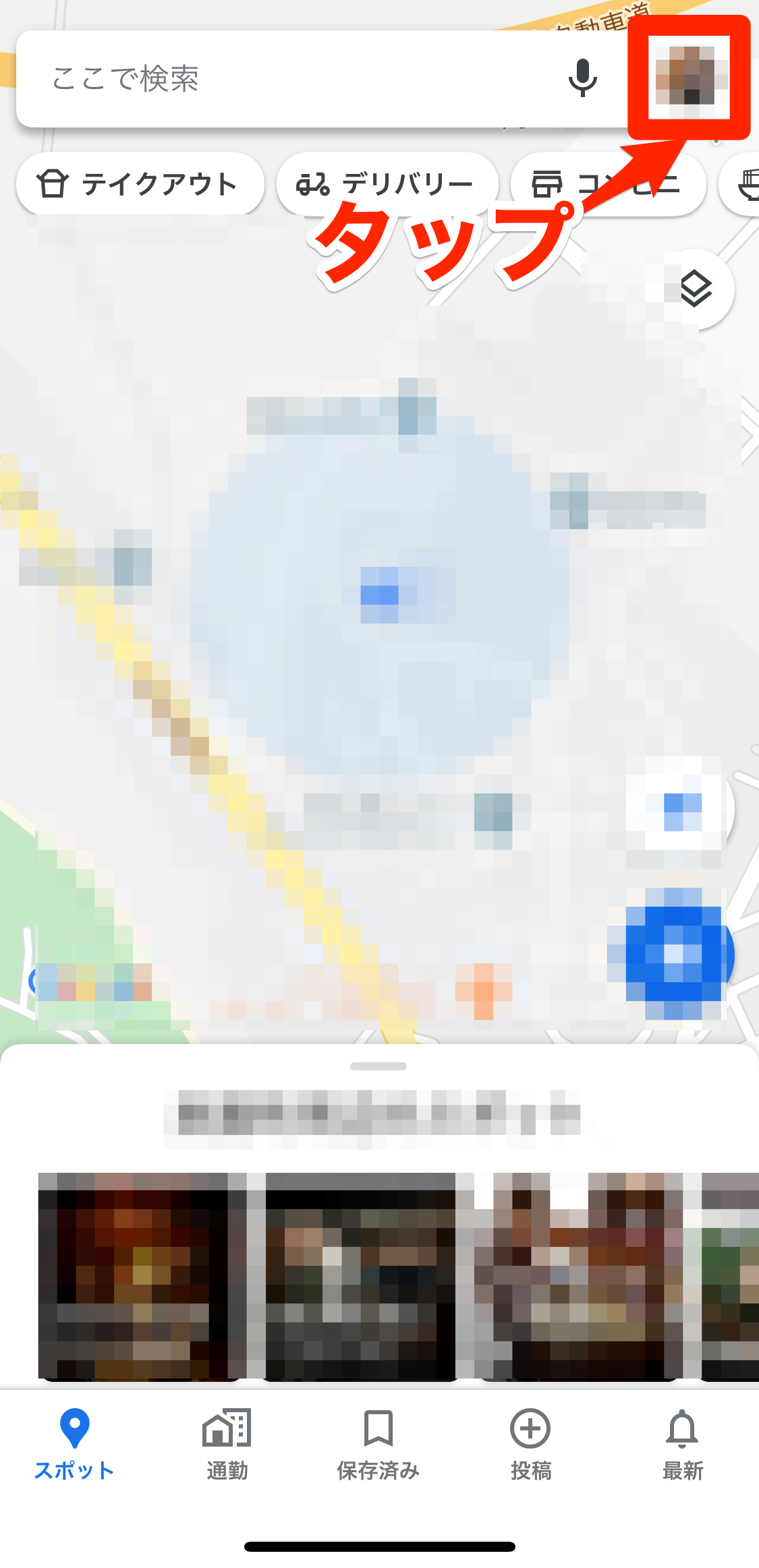
「設定」をタップします。
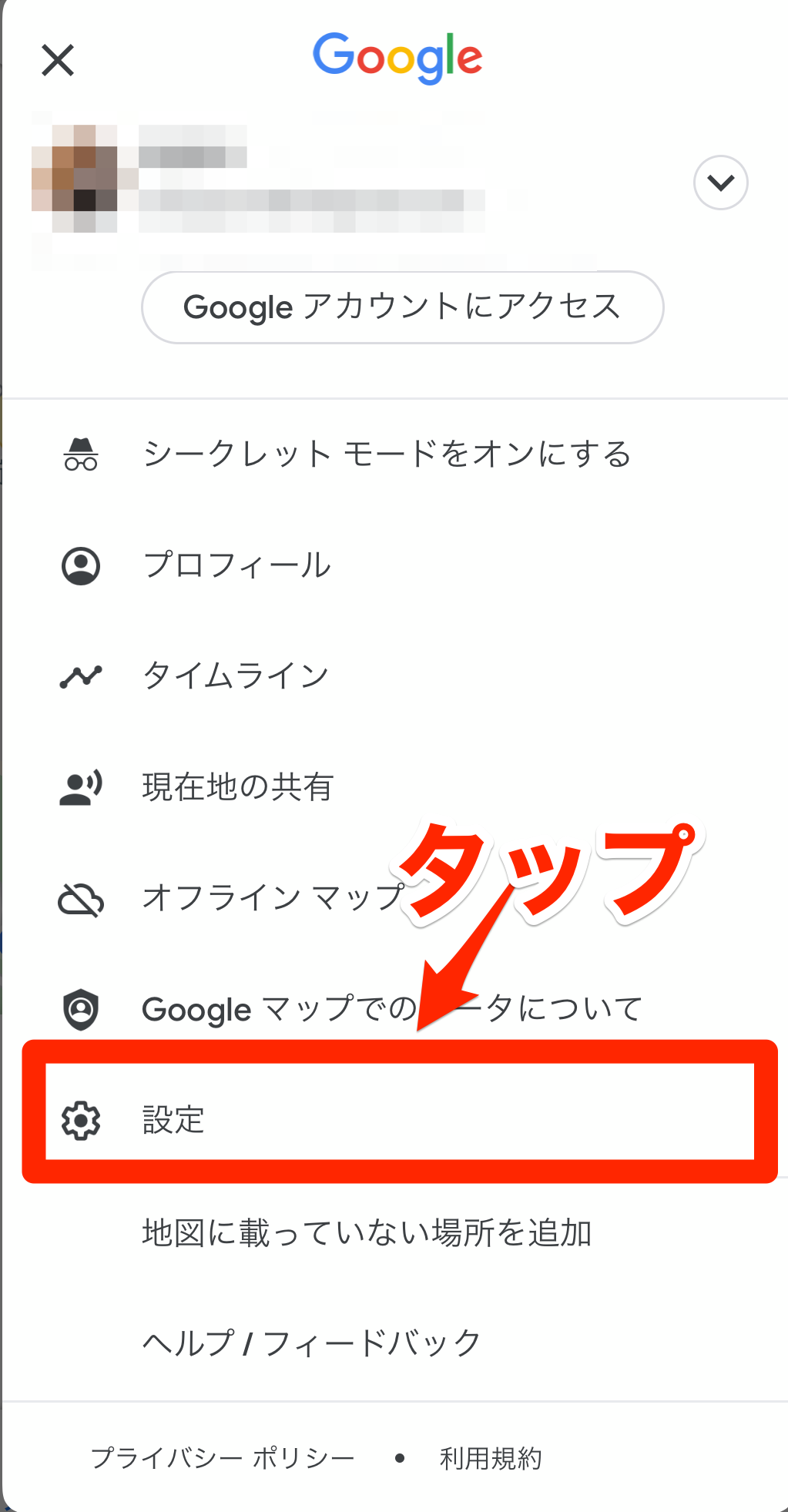
「マップの履歴」をタップします。
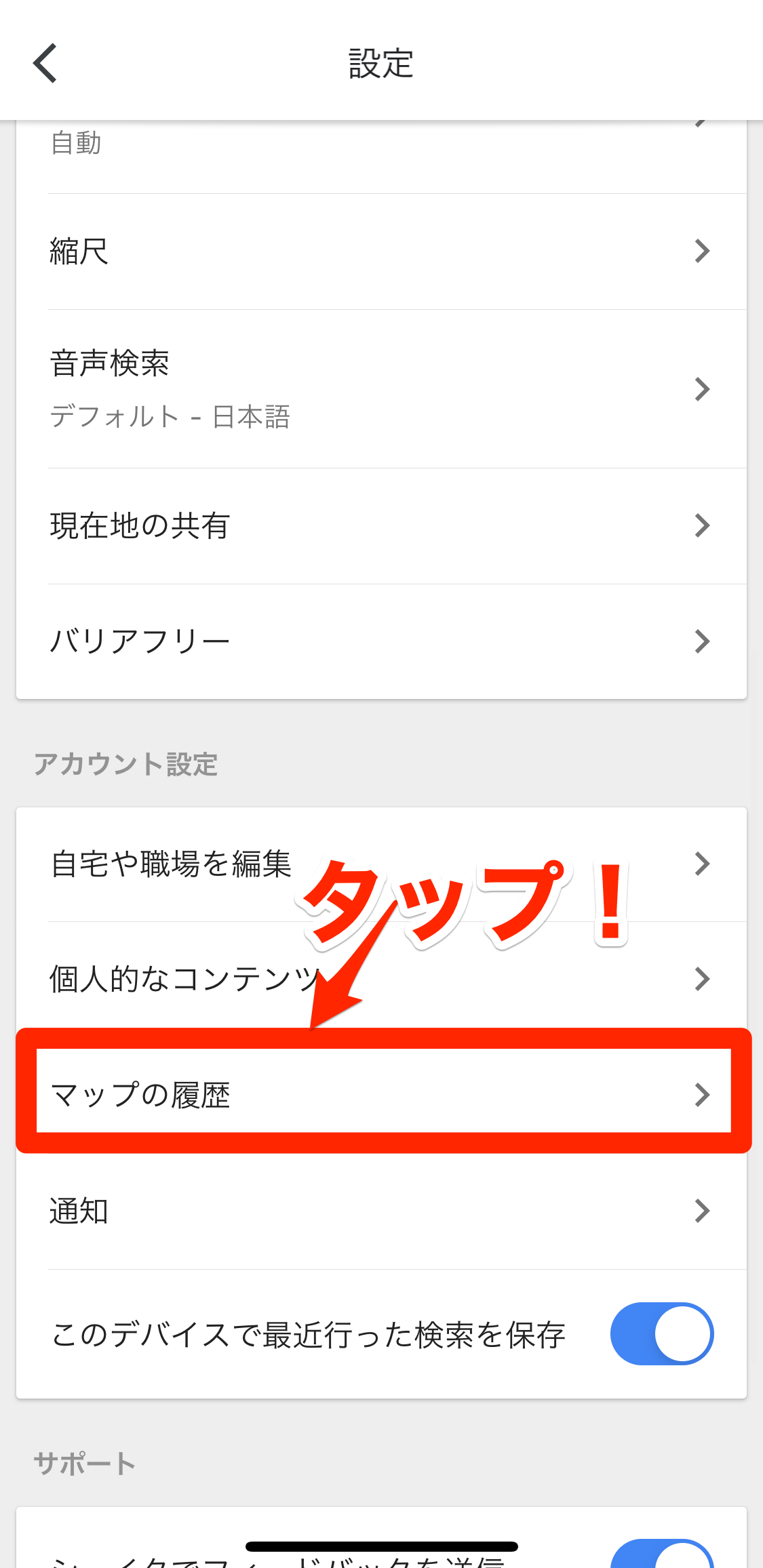
別画面で「マップのアクティビティ」が開きます。
全て削除したい場合
「マップのアクティビティ」の上の検索窓に、縦3つの点があるのでタップします。
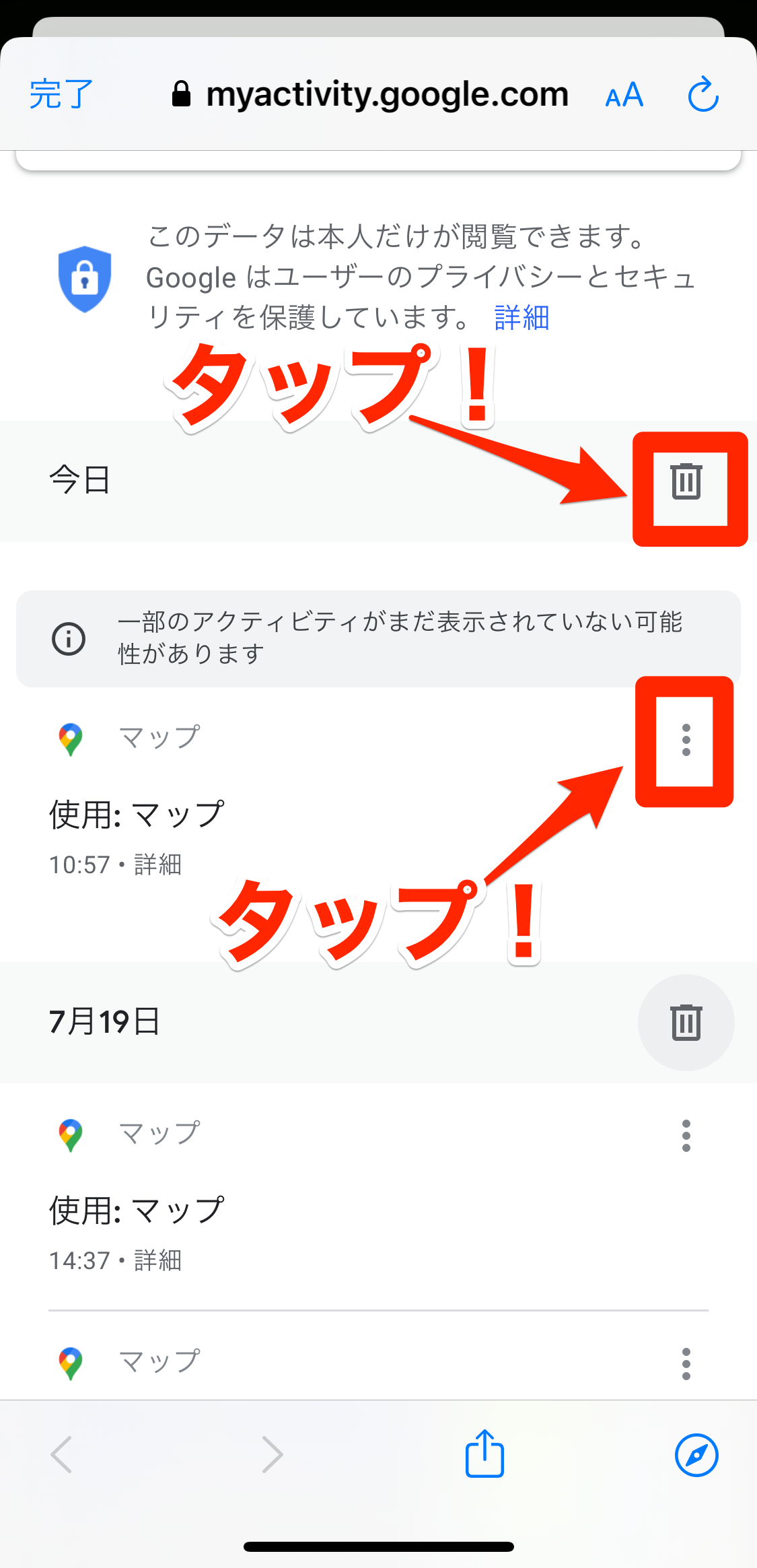
「アクティビティを削除する基準」をタップします。
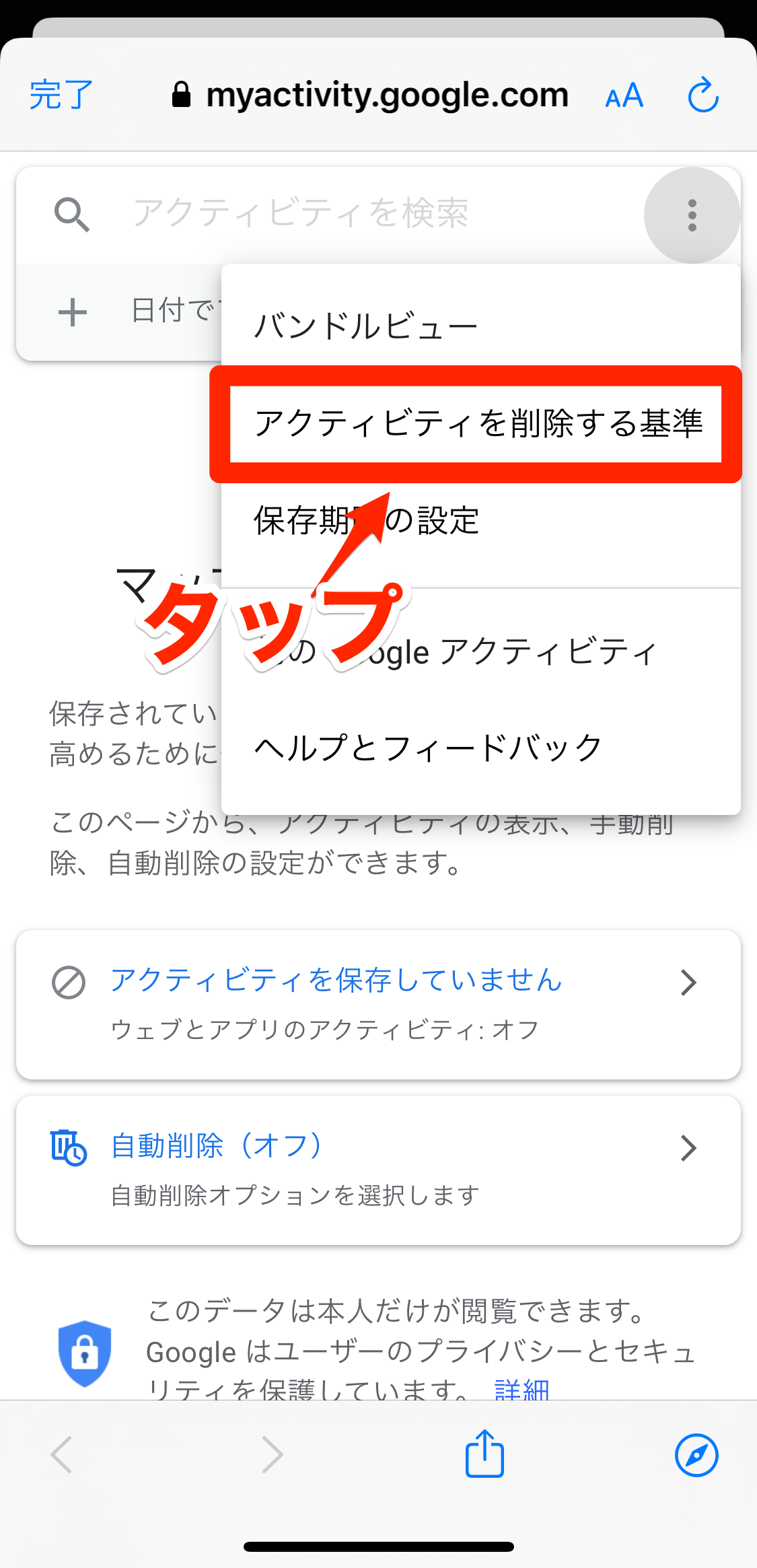
「全期間」を選択します。
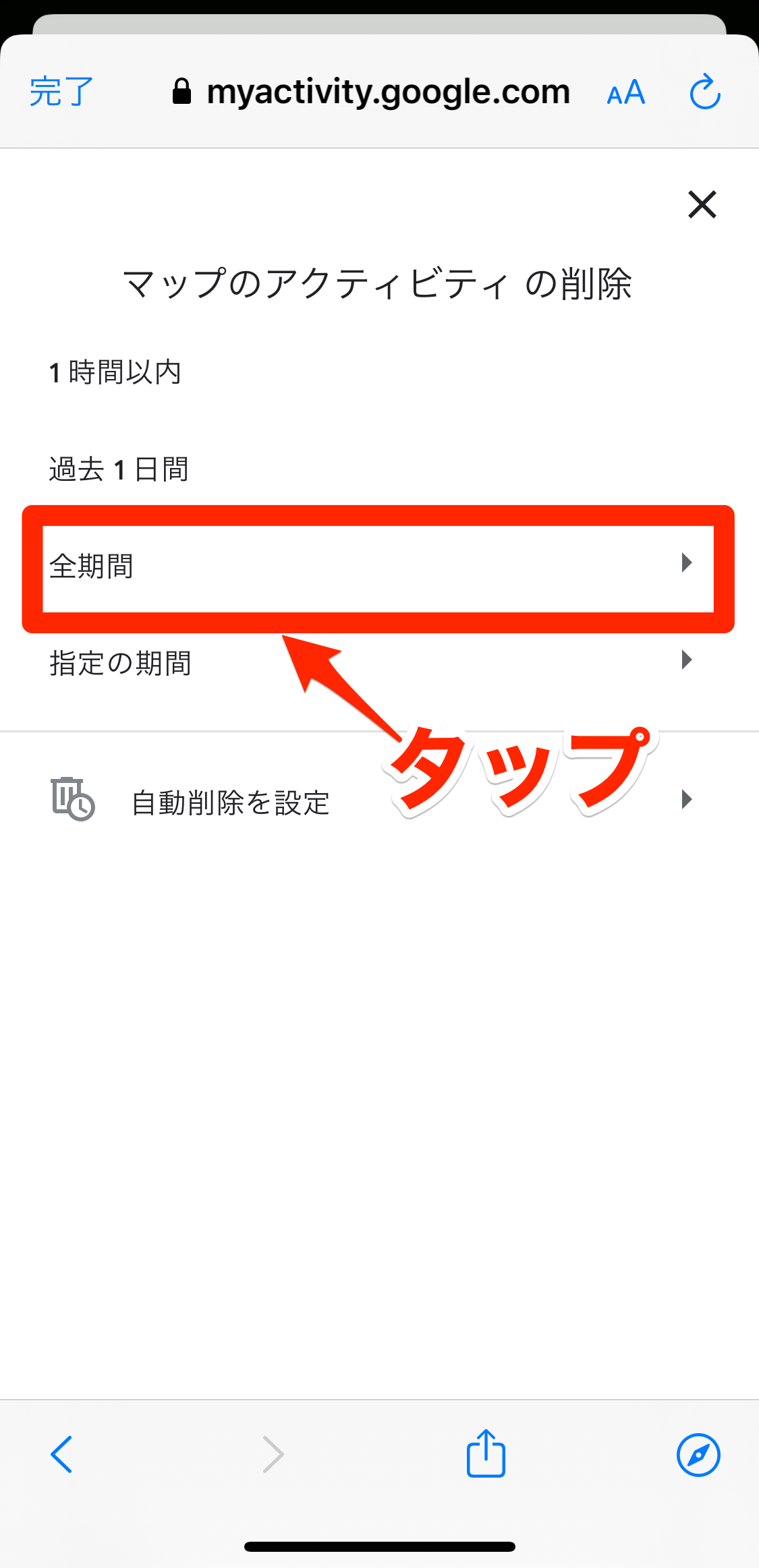
右下の「削除」をタップします。
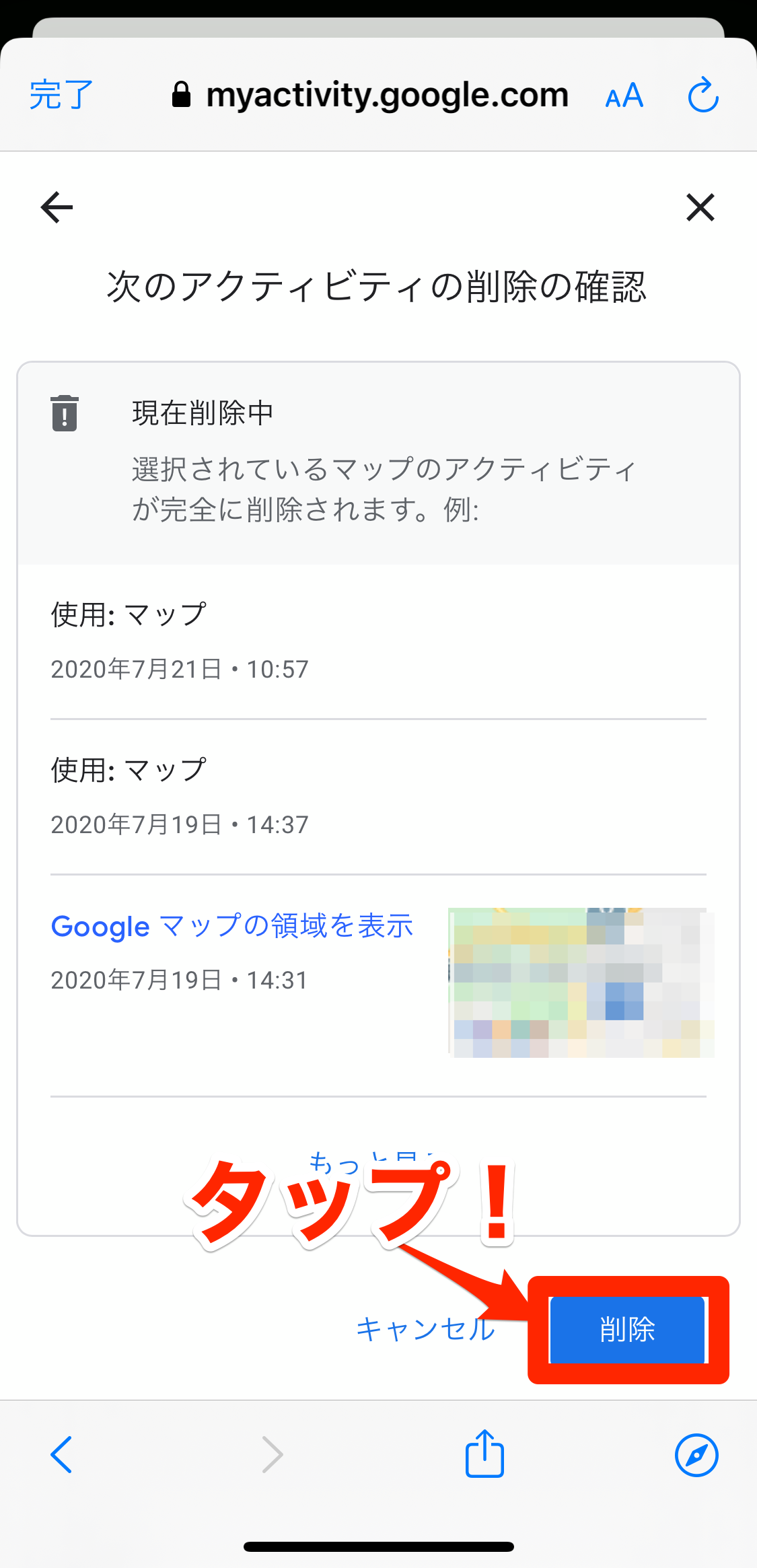
これで削除完了です。
一つずつ削除したい場合
履歴を一つずつ削除したり、日付ごとに削除することもできます。「マップのアクティビティ」を下の方にスクロールすると、日付の横にゴミ箱マークがあるはずです。
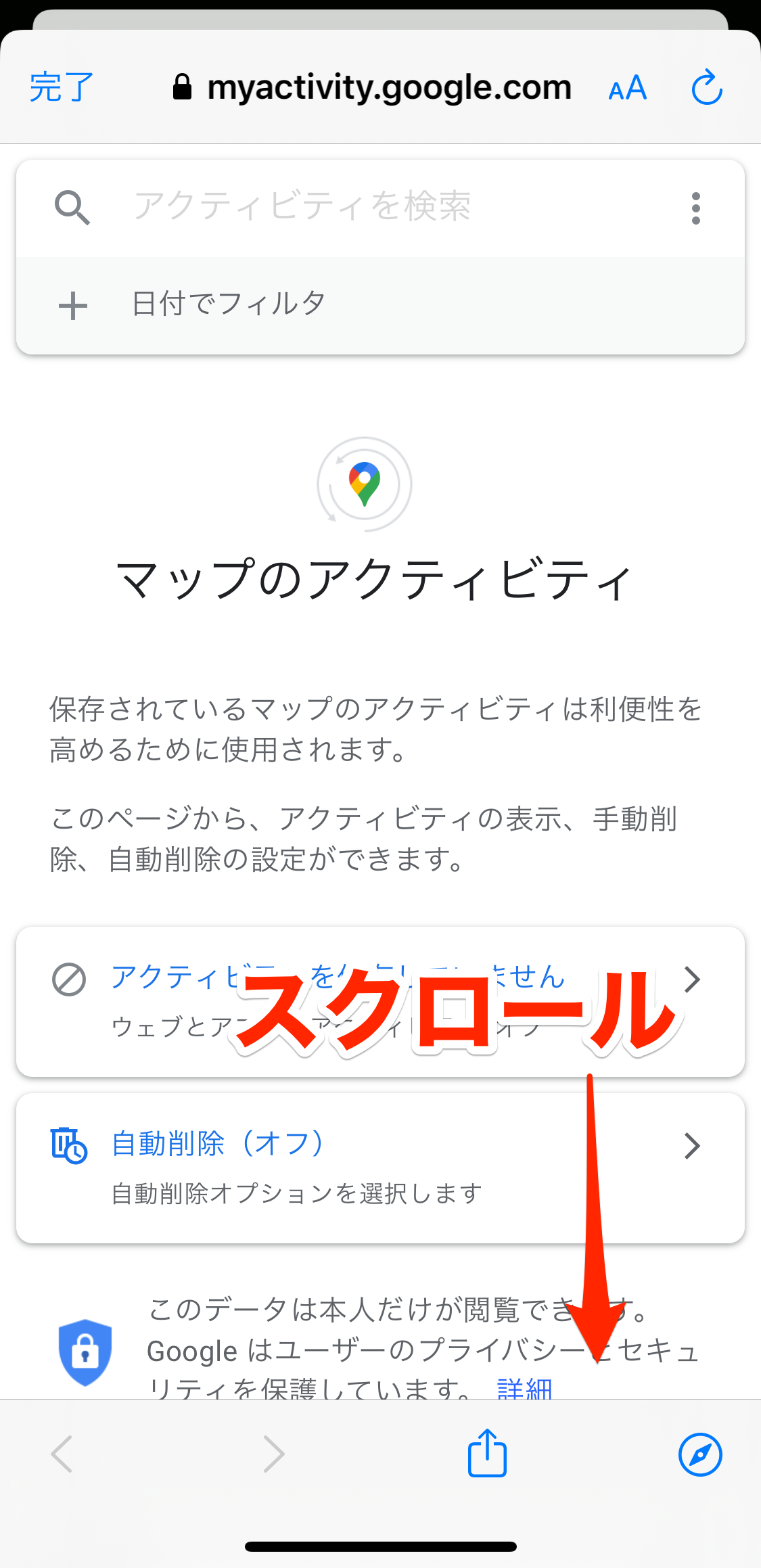
ゴミ箱マークをタップすると一日分だけ瞬時に削除できます。
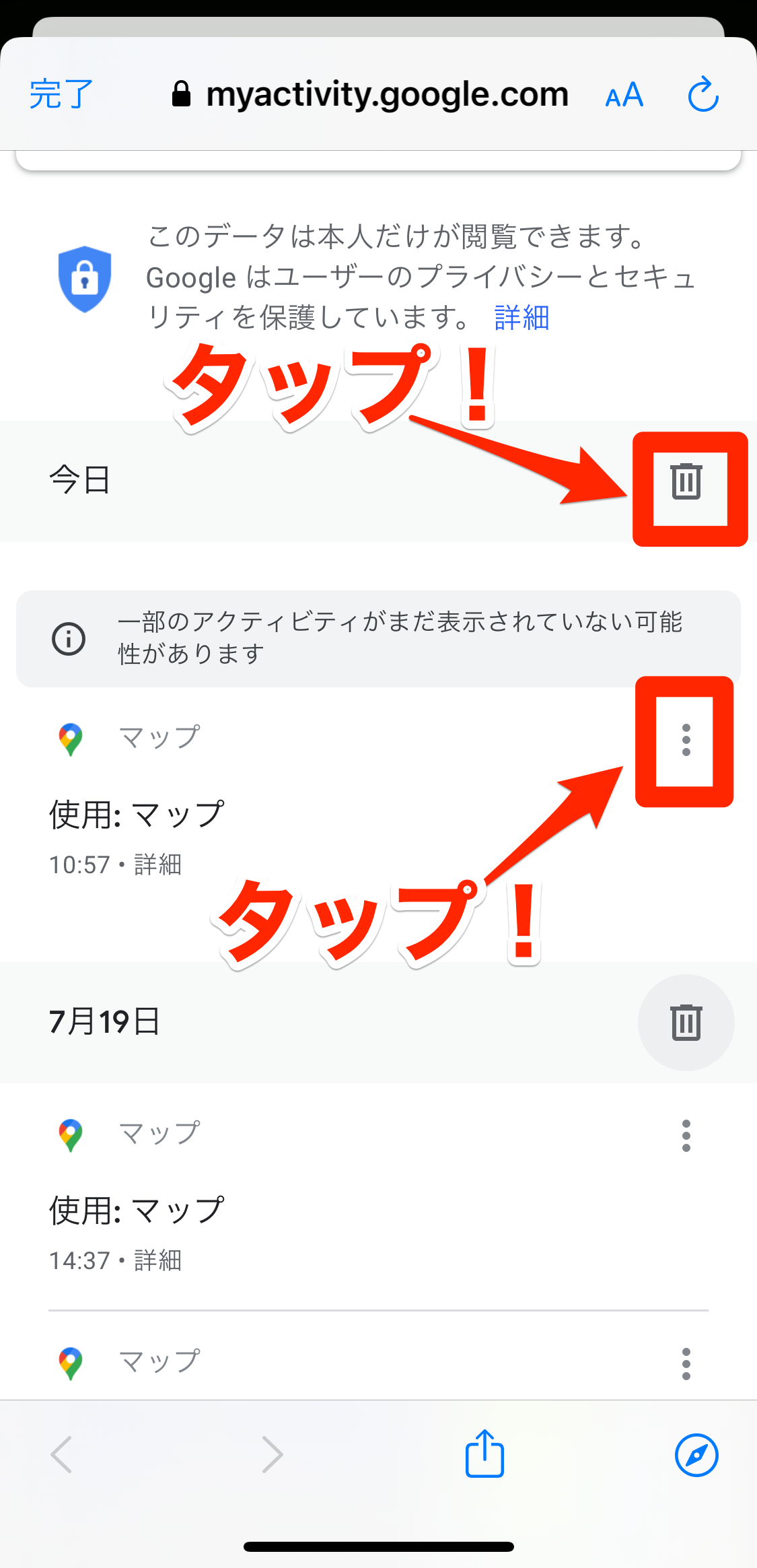
また、マップの履歴の横にある縦3つの点をタップすると、個別の履歴も一瞬で削除できるんですよ。
ロケーション履歴の削除
履歴を消すついでに、消しておくと安心できるものとして、「ロケーション履歴」があります。
Googleマップは、検索した場所だけでなくただ立ち寄った場所も記録しているんです。こちらも履歴とともに削除しておきましょう。
アカウントアイコンをタップして、設定を開きます。「個人的なコンテンツ」をタップします。
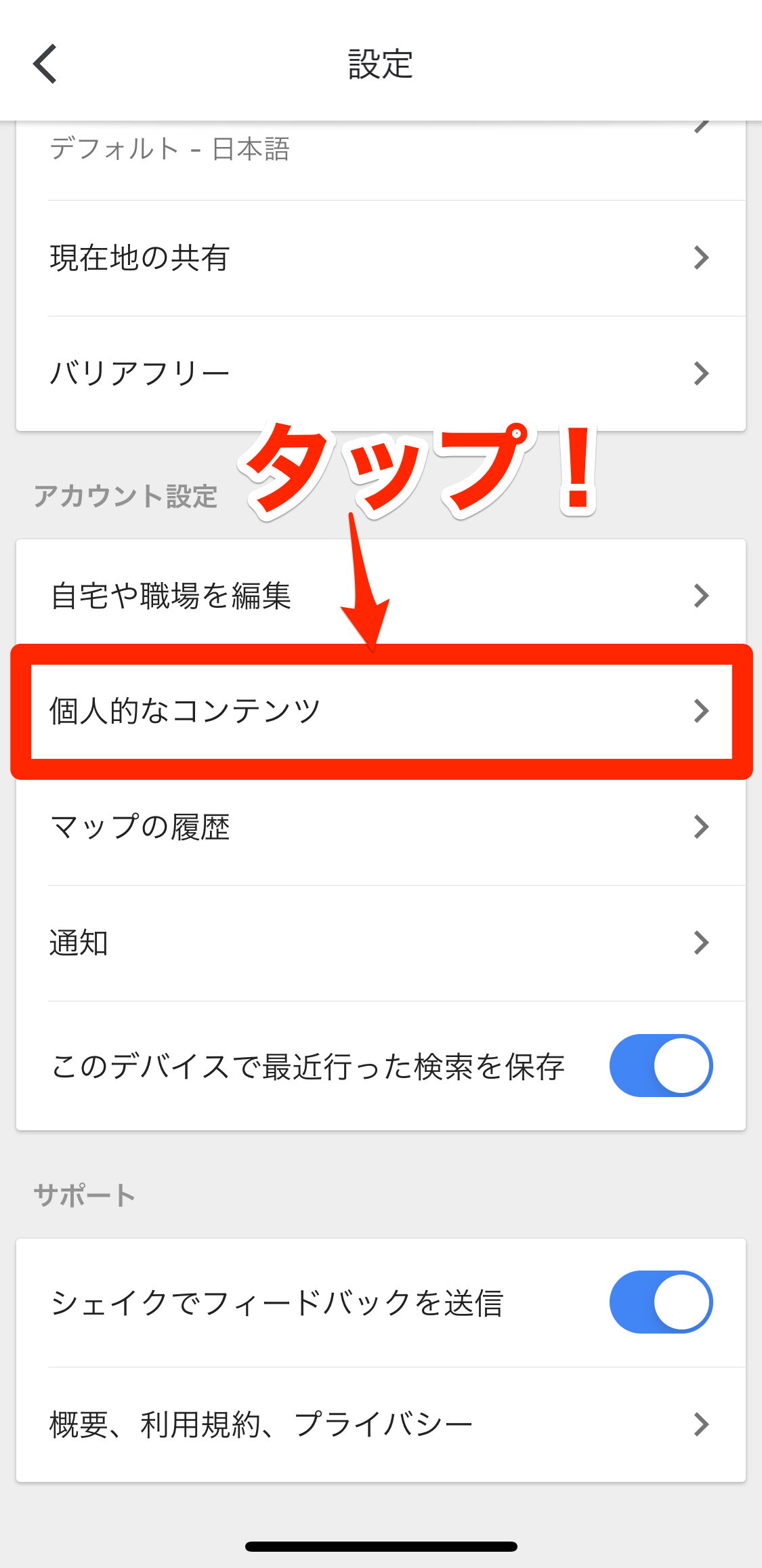
「ロケーション履歴をすべて削除」をタップします。
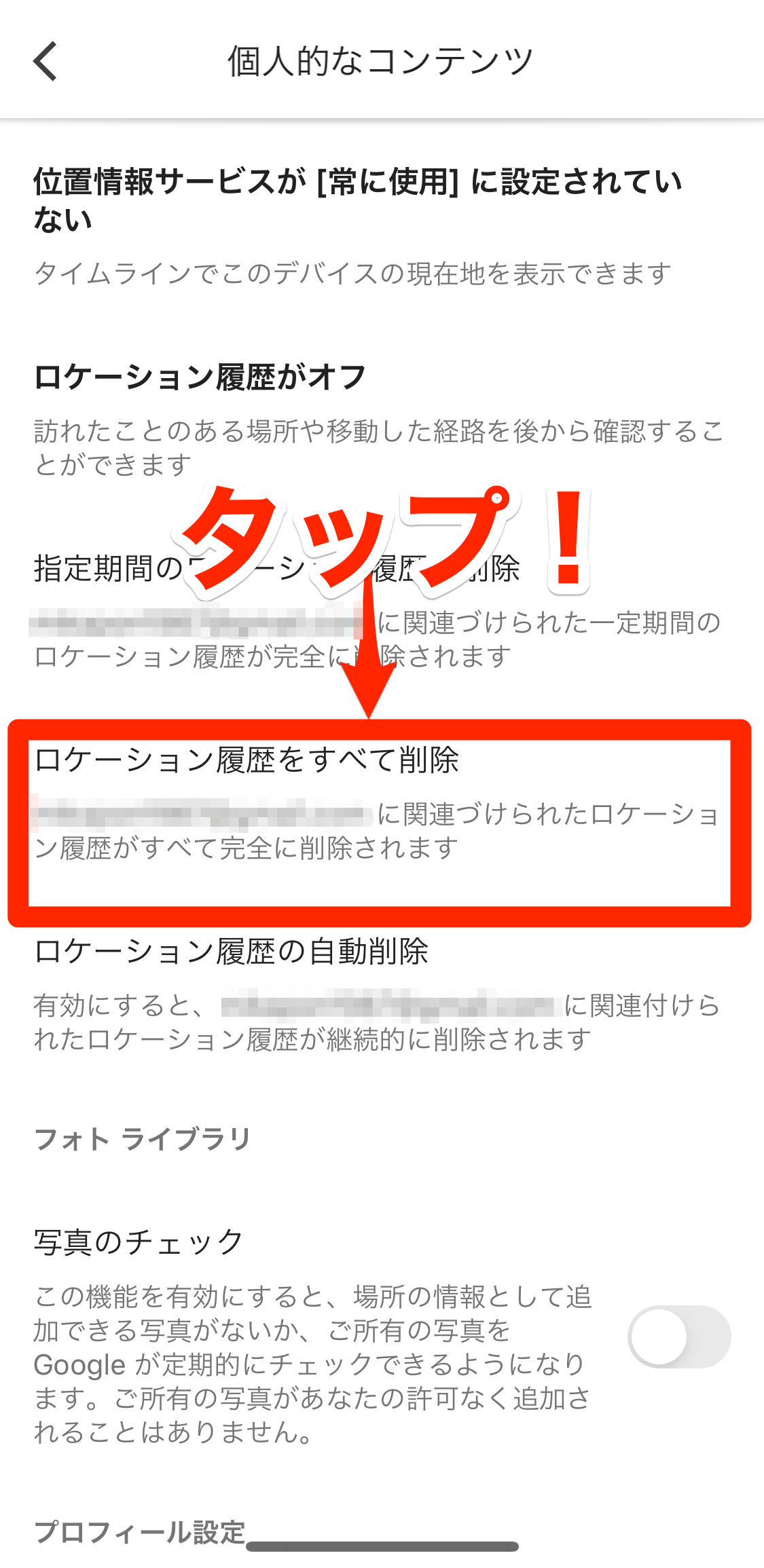
チェックボックスにチェックして削除をタップします。
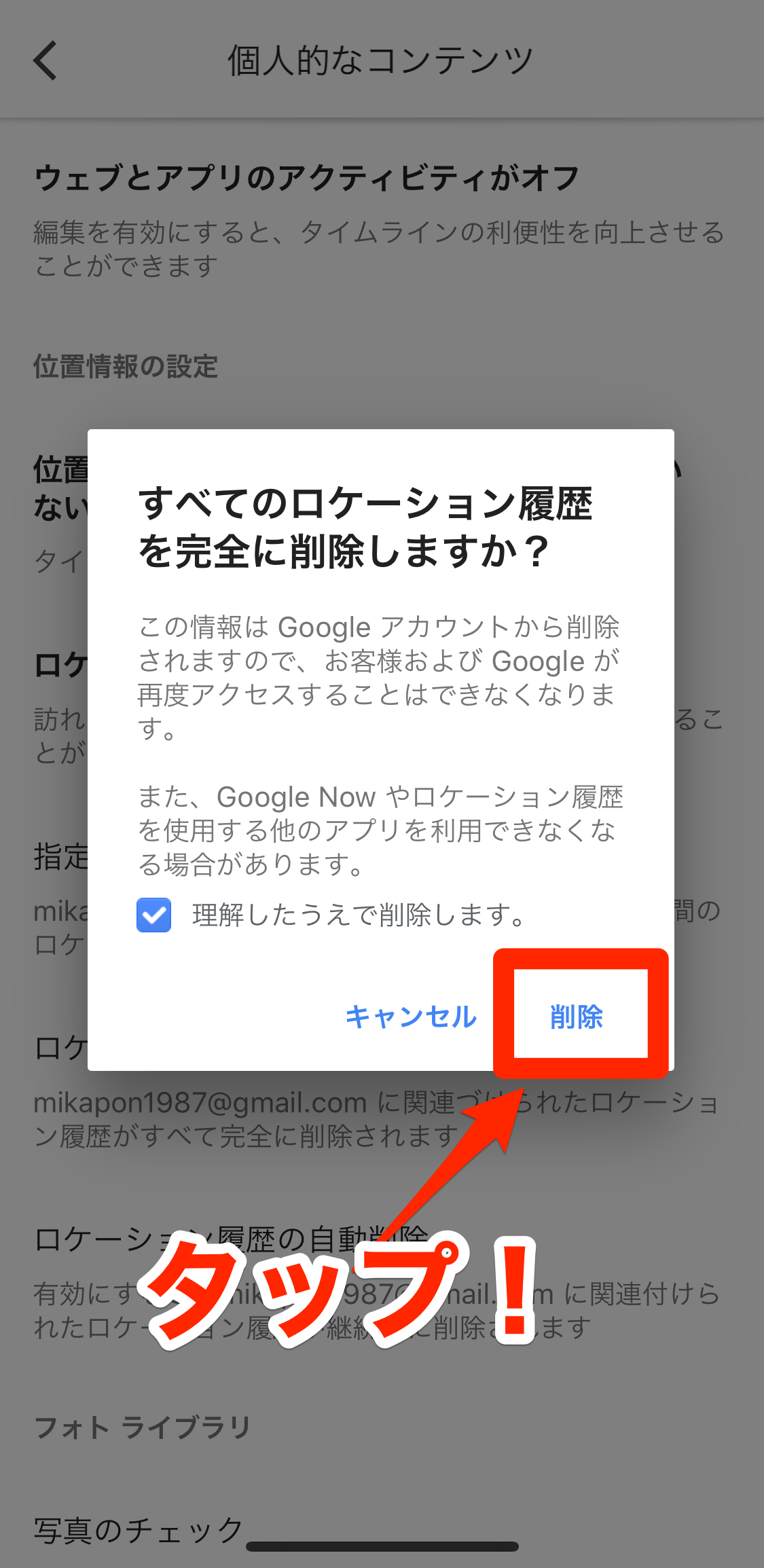
Googleマップの検索履歴を残さない方法
Googleマップでは、3つの方法を組み合わせることで検索履歴を完全に残さない対策ができます。
POINT
- 「シークレットモード」
- 「アクティビティ」をオフ
- 「アカウント設定」
それぞれ解説していきますね!
まずは、Googleマップのシークレットモードについてです。
Googleマップにもシークレットモードがあります。シークレットモードを使うと、オフになる機能は次の通りです。
- 閲覧履歴保存
- 検索履歴保存
- 通知の送信
- ロケーション履歴
- 現在地情報の更新
- アクティビティの保存
- マップのパーソナライズ
方法は、Googleマップを開き、アカウントアイコンをタップします。
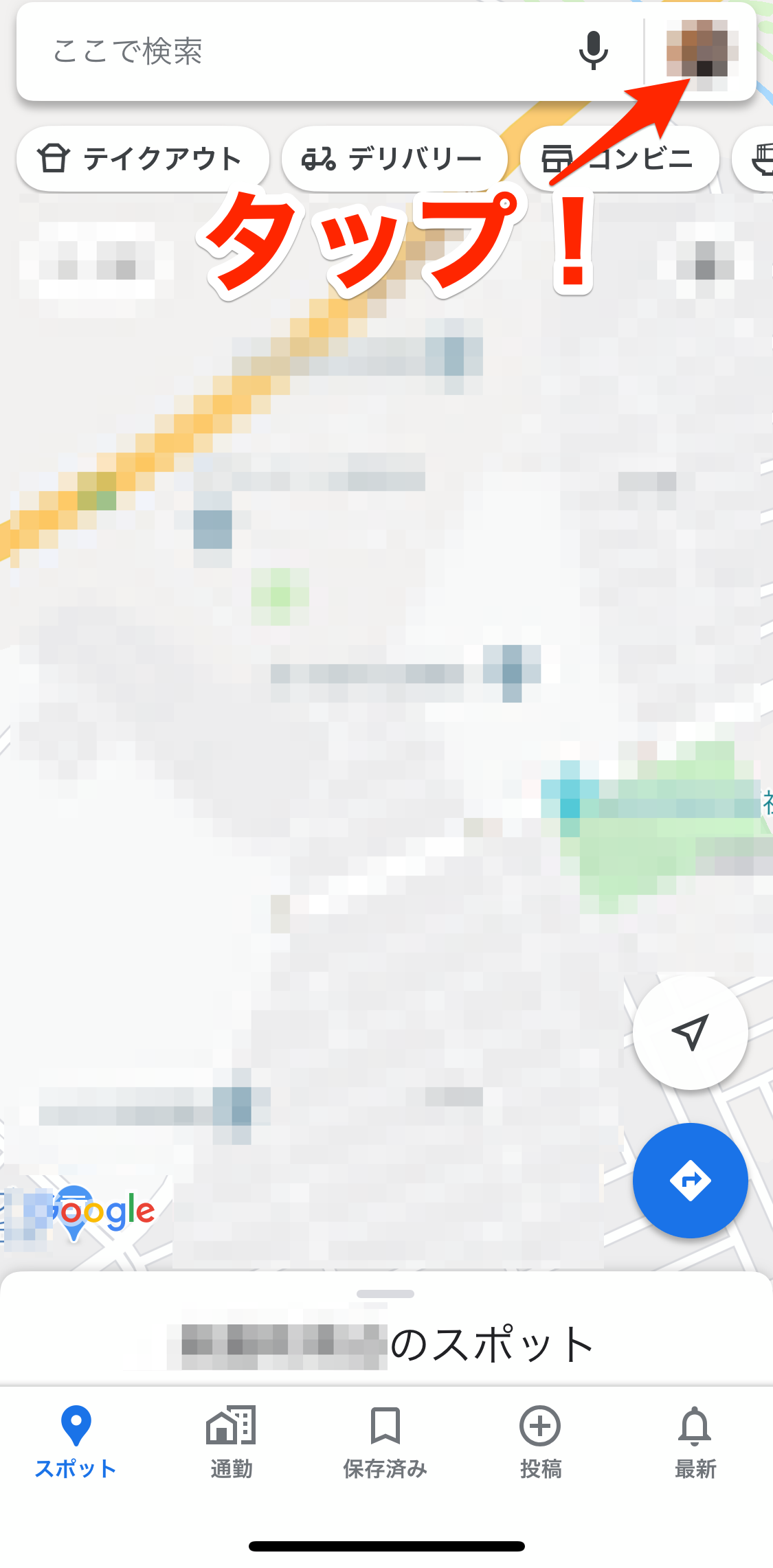
「シークレットモードをオンにする」をタップするだけです。
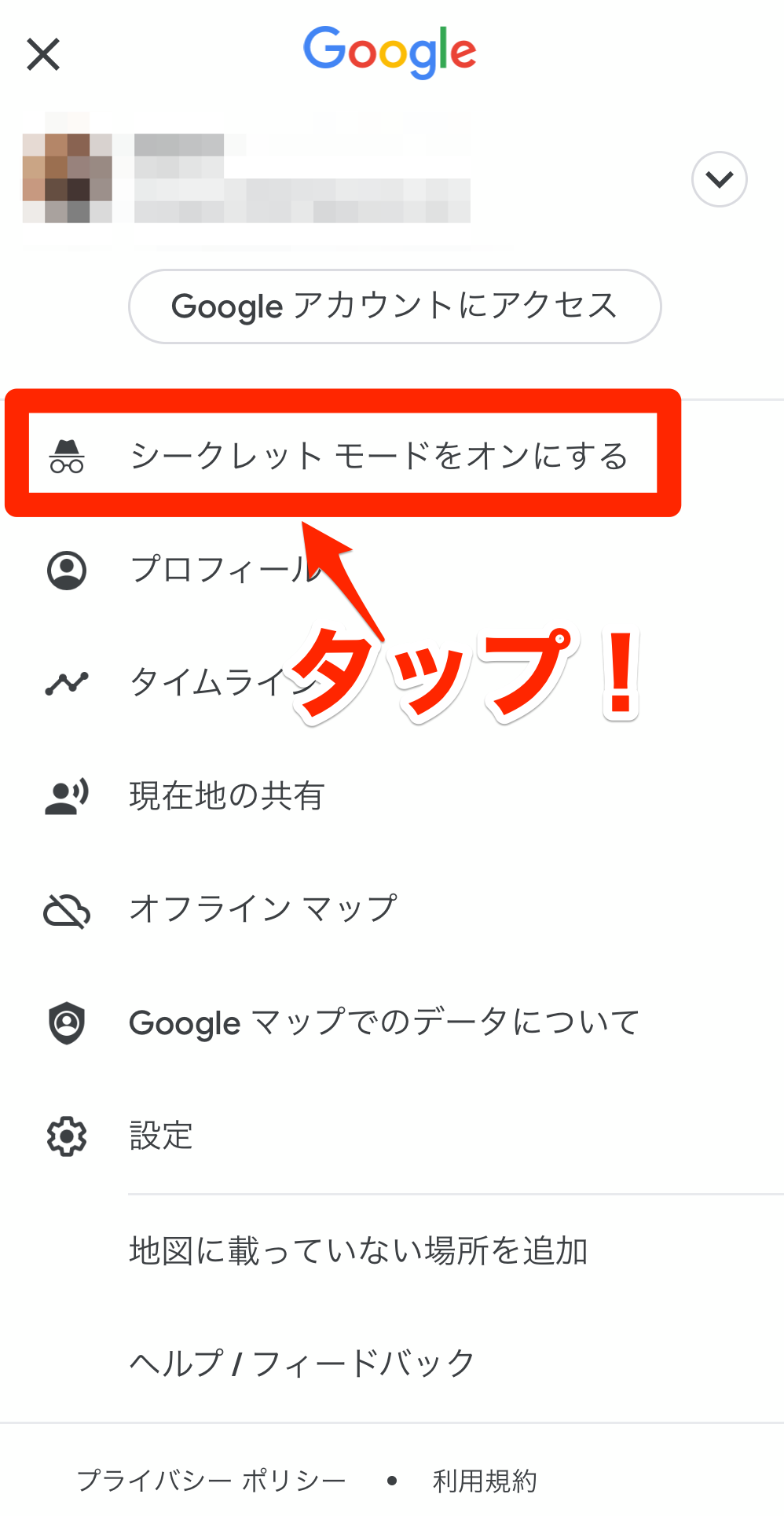
「閉じる」をタップします。
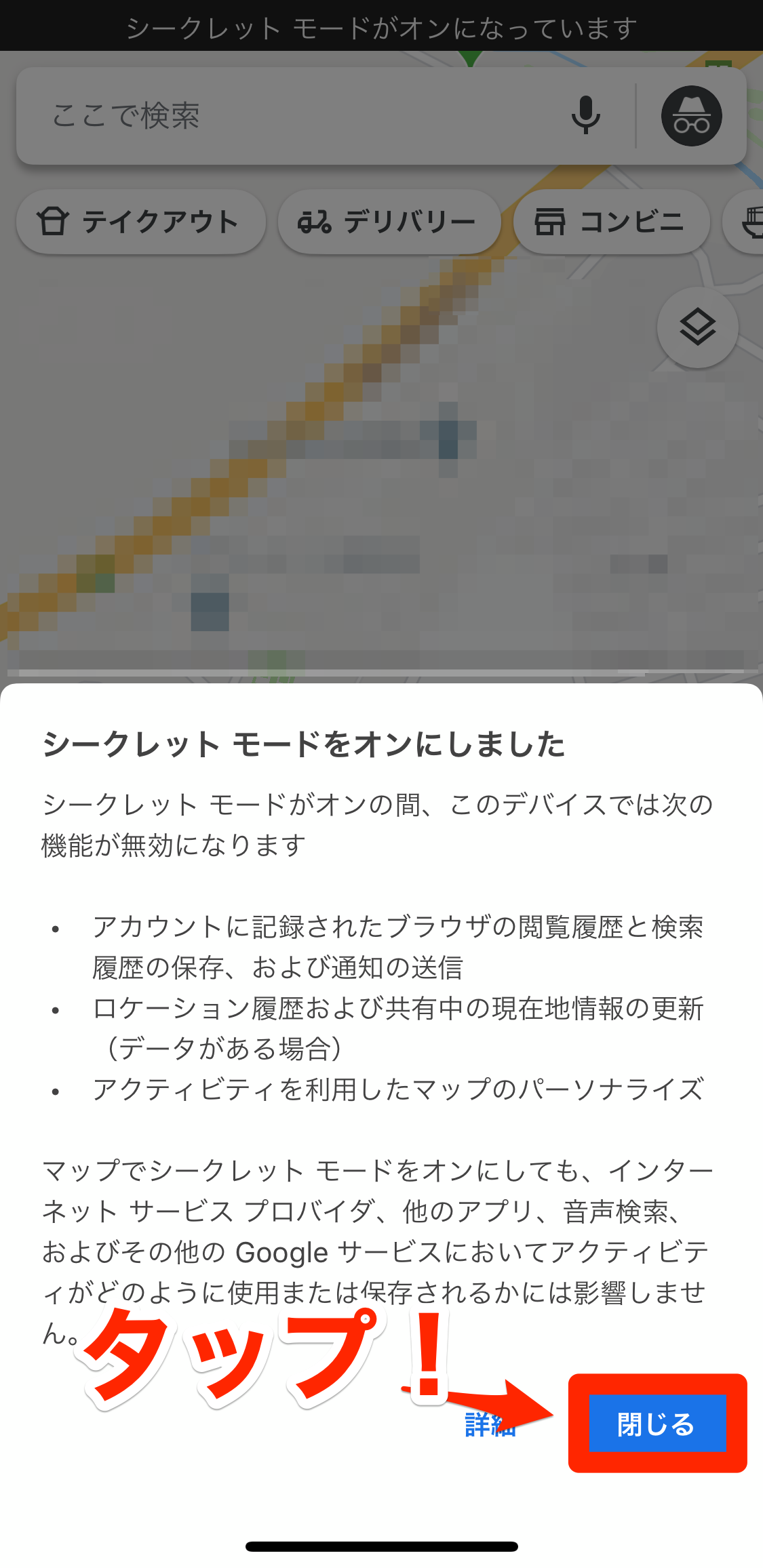
戻したいときは、検索画面をタップすると検索窓の下に出てくる「シークレットモードをオフ」をタップしましょう。
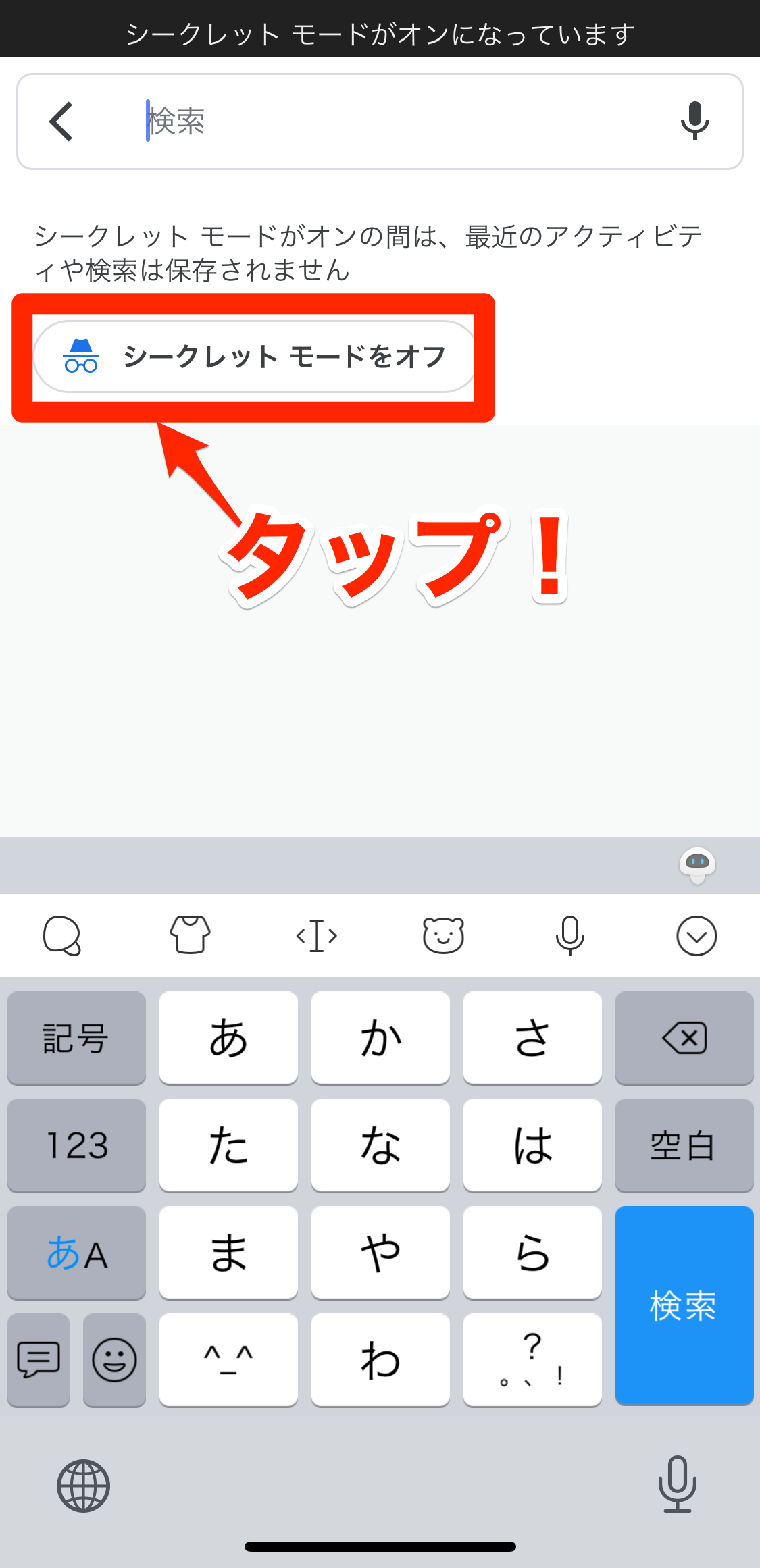
アイコンが表示されていた場所にあるシークレットモードマークをタップしても解除できます。
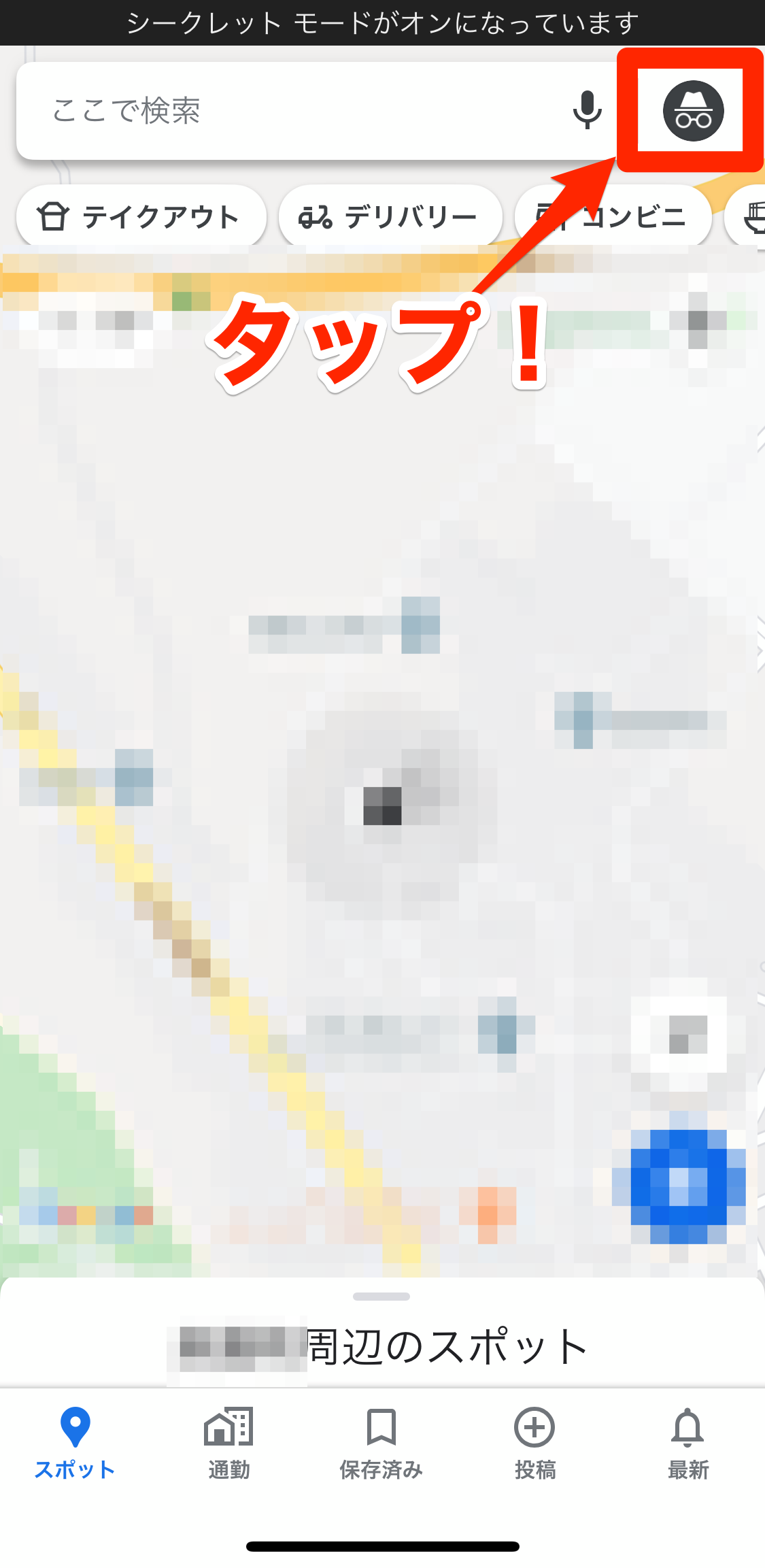
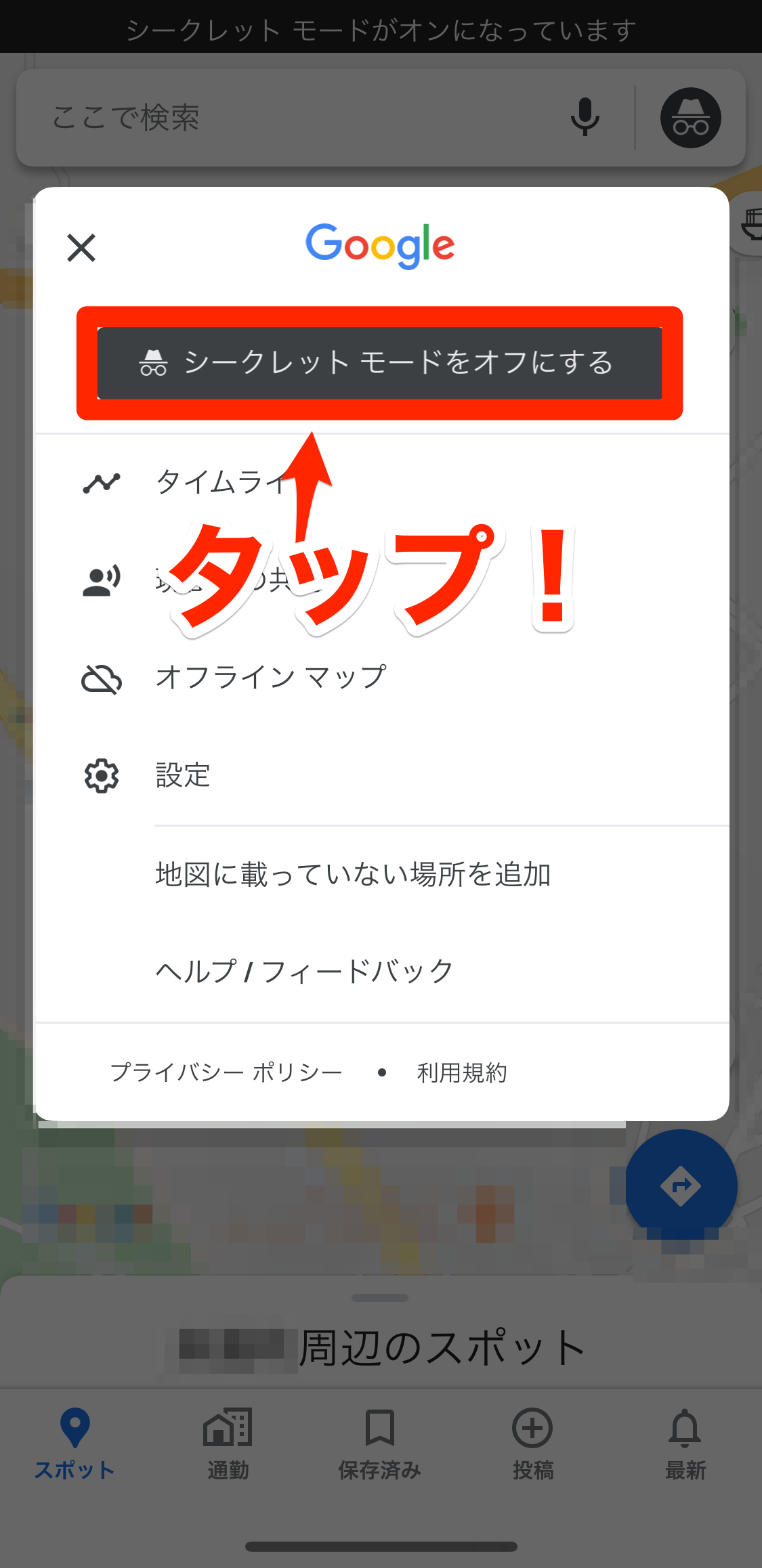
次に、「アクティビティの保存」をオフにする方法の解説です。
Googleマップ にもアクティビティの保存があります。
Googleの検索とアクティビティをオフにすると、Googleマップはオフにされるようです。
Google検索とマップとで違うアカウントを使っている場合は、マップからもアクティビティの保存をオフにする必要があります。
Googleマップからアカウントのアイコンをタップすると開くメニューから、設定を開きましょう。設定画面をスクロールして、「マップの履歴」をタップします。
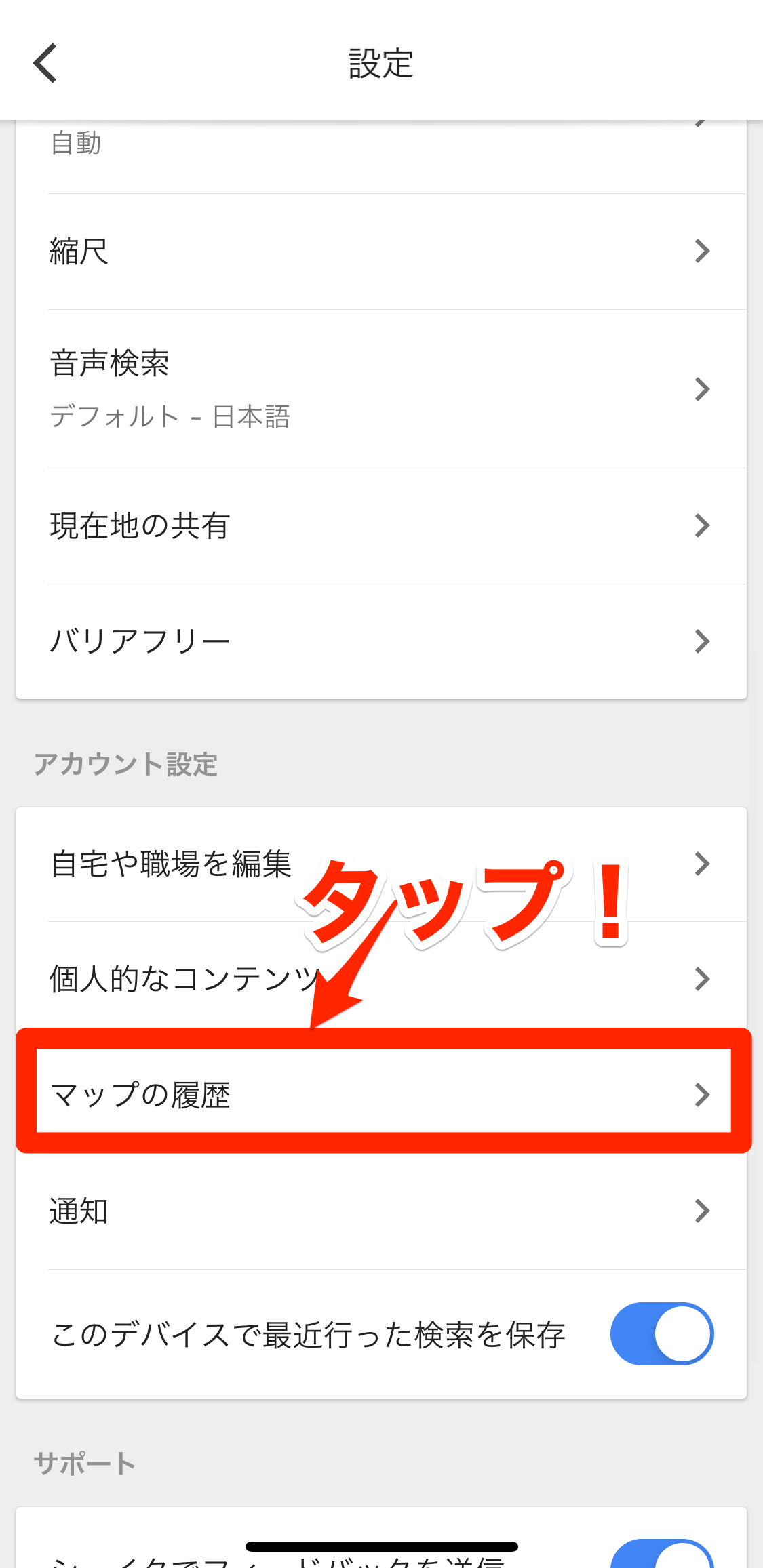
「アクティビティを保存しています」をタップします。
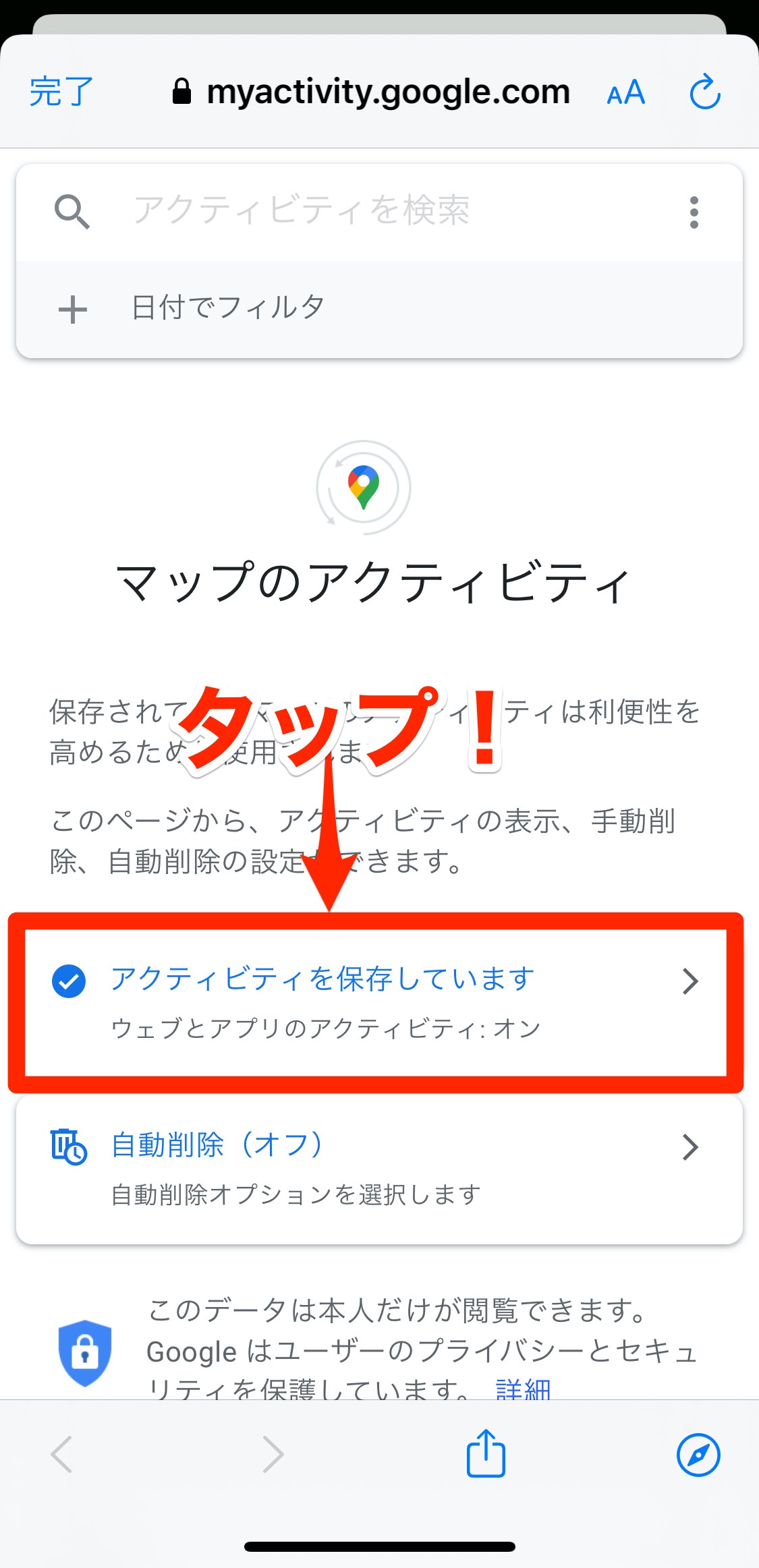
下のチェック項目のチェックを2つとも外して「ウェブとアプリのアクティビティ」をオフにすればOKです。
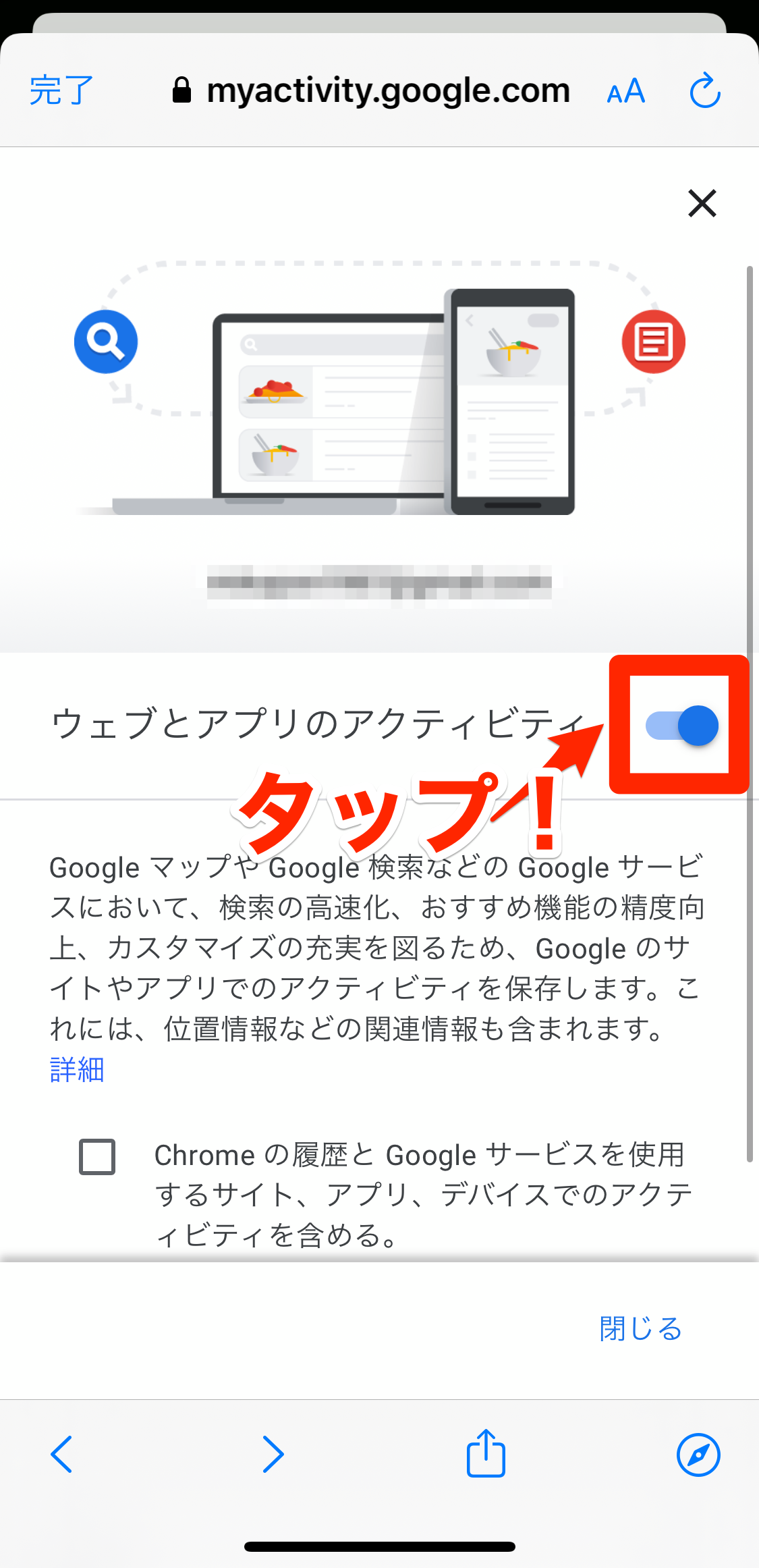
最後に、「アカウント」の設定を変えておくと、検索履歴も行動履歴どちらも残さないようにすることができます。
アカウントアイコンをタップして、「設定」を開きましょう。「アカウント設定」にある「個人的なコンテンツ」をタップ!
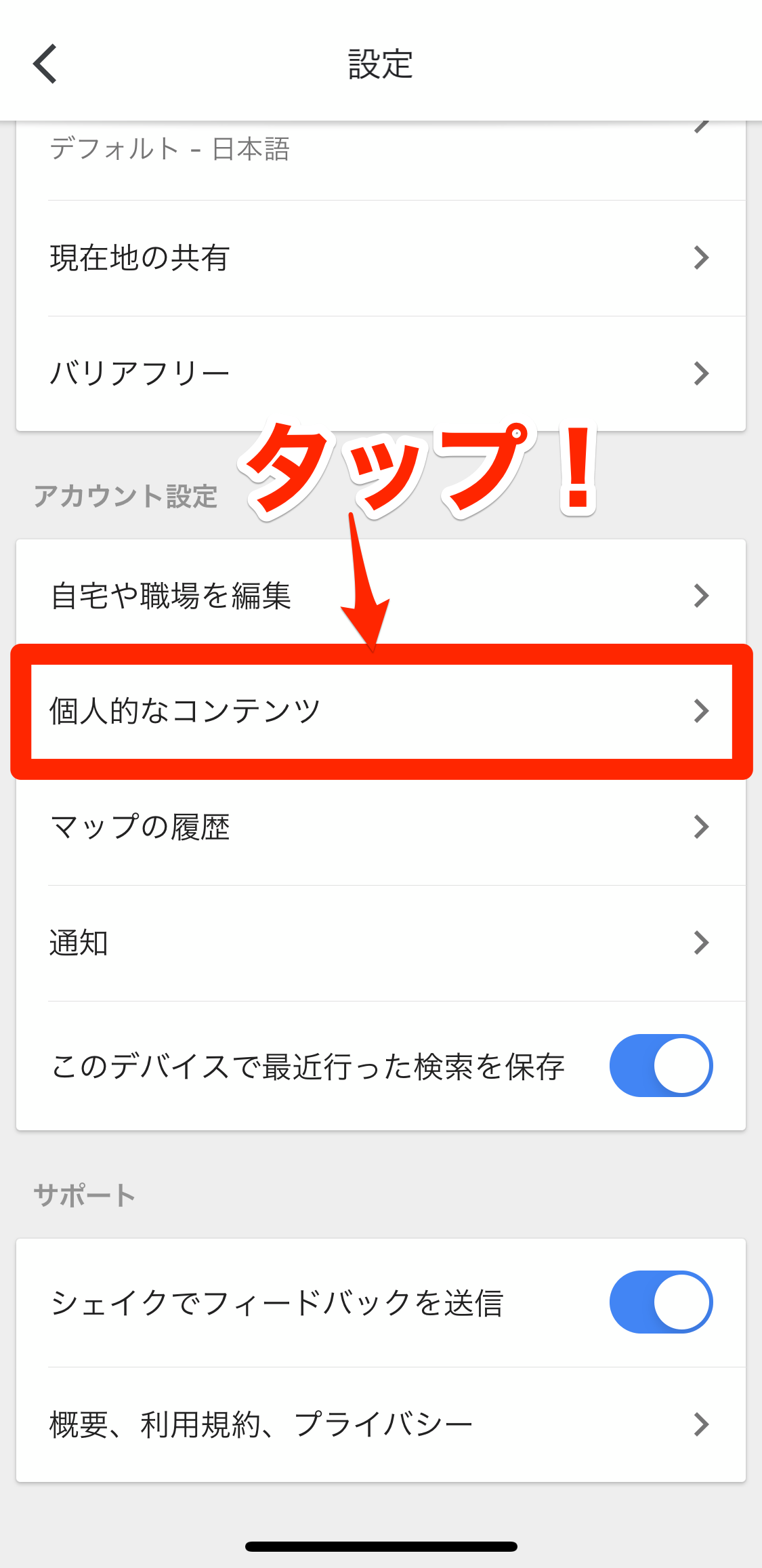
「ロケーション履歴の設定」をタップします。
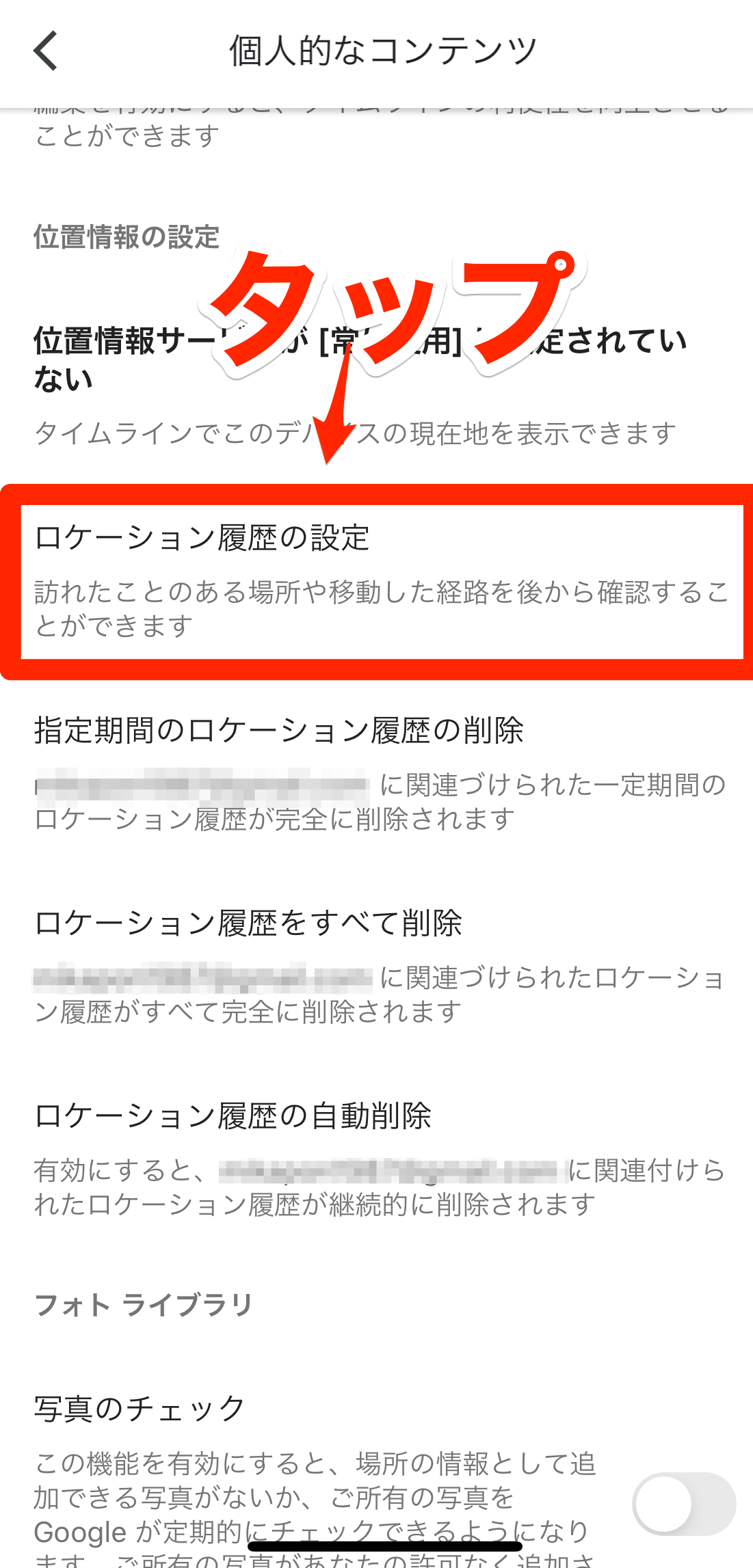
ロケーション履歴のボタンをオフにします。
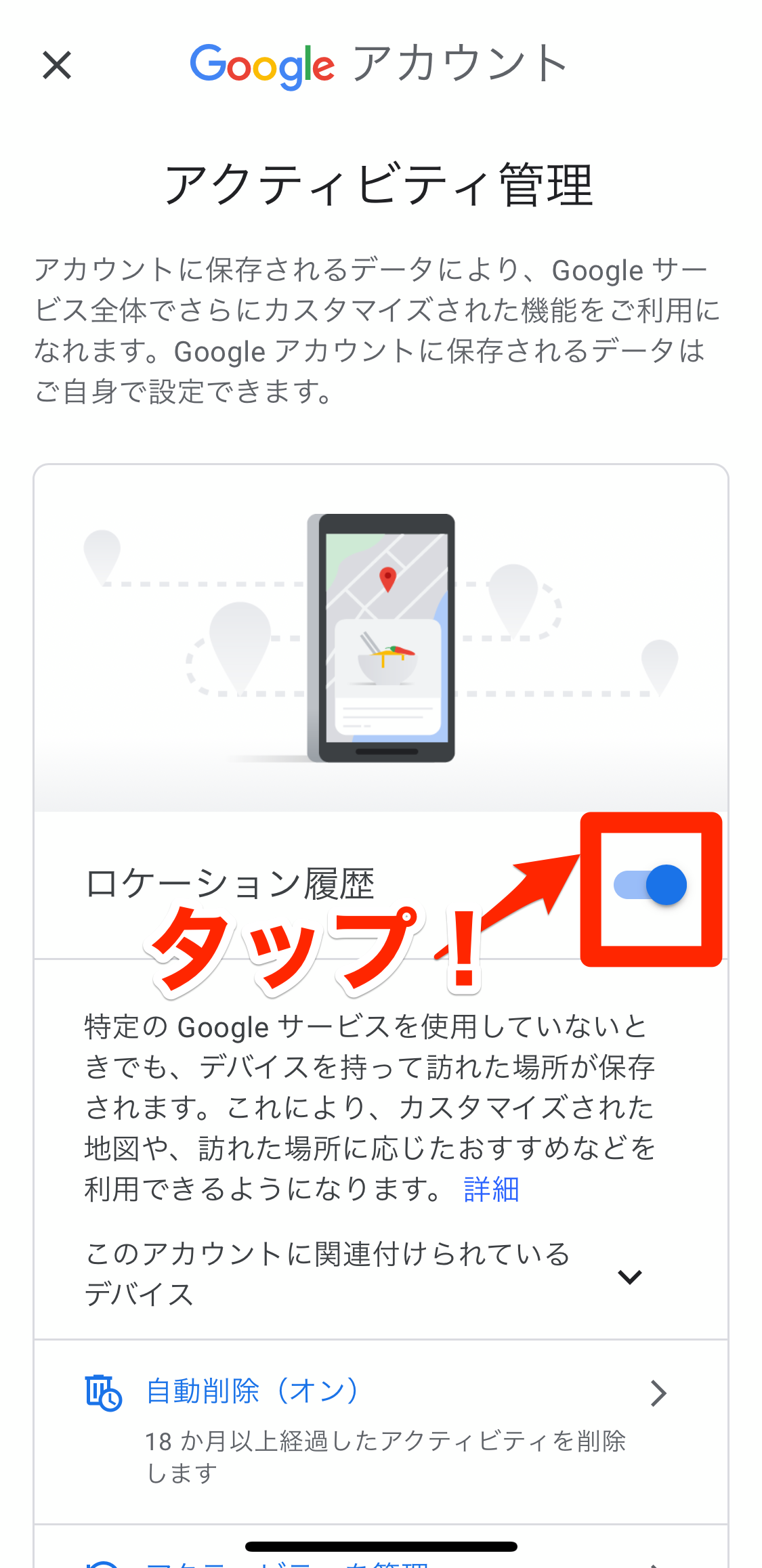
これでロケーションは記録されません。
これでGoogleマップの中身もさっぱりです!
YouTubeの検索履歴の消し方
Youtubeの検索履歴もまとめて削除することができますよ。
操作方法を説明します。
Youtubeアプリを開きましょう。アカウントのアイコンをタップします。

「設定」をタップします。
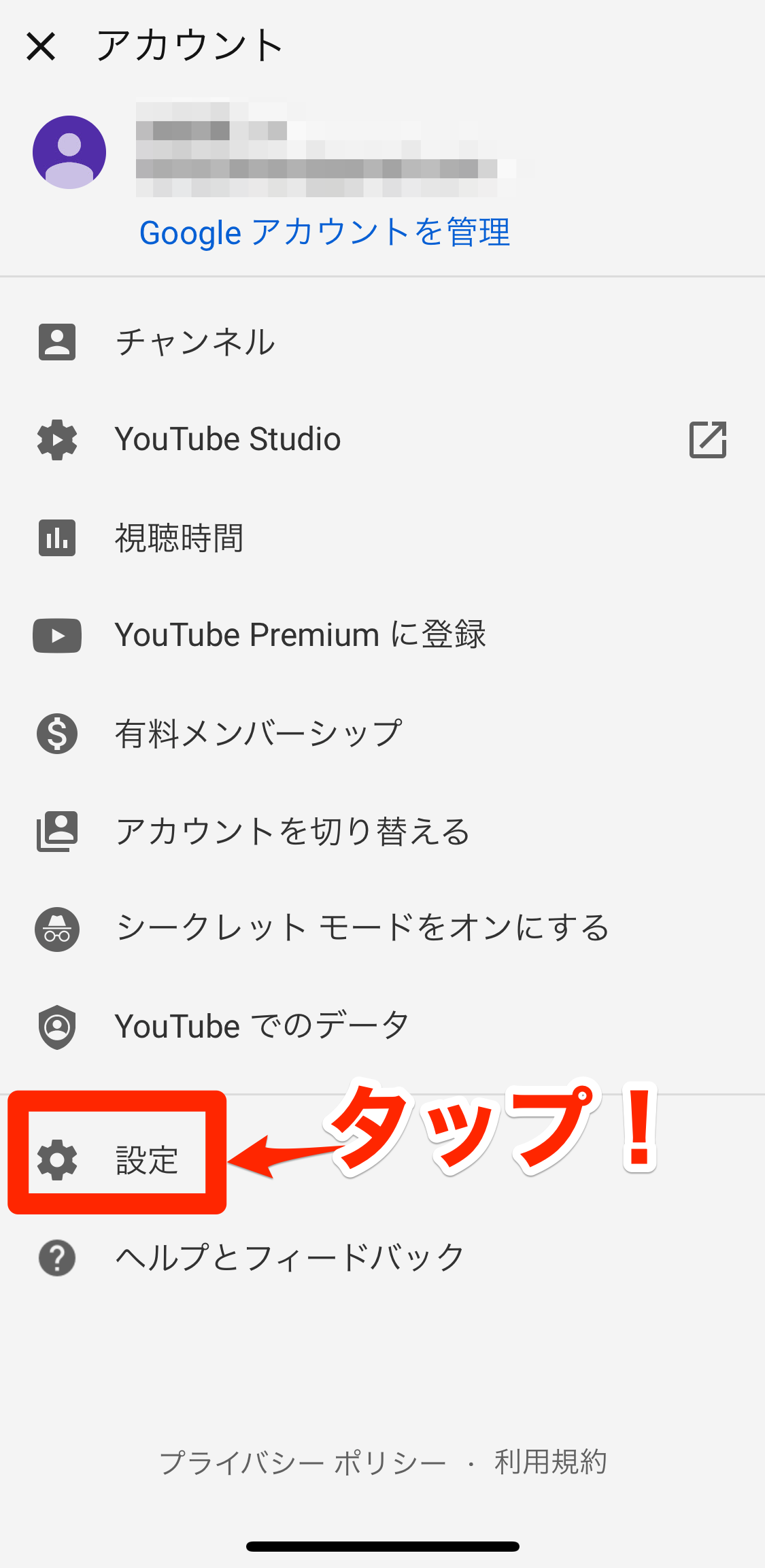
スクロールしていくと「履歴とプライバシー」という項目があります。
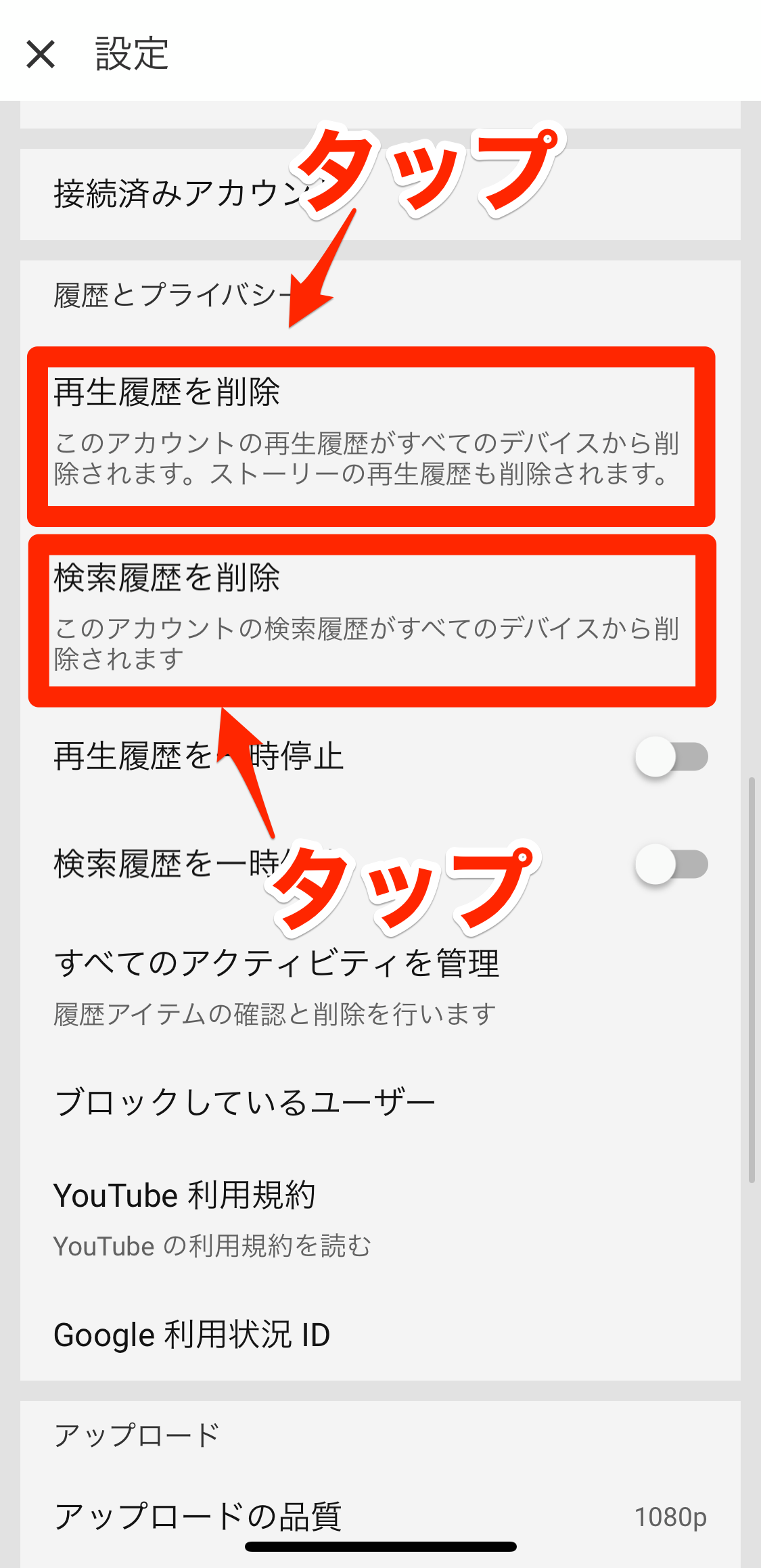
「再生履歴の削除」をタップするとポップアップが出るので、もう一度「再生履歴の削除」をタップしましょう。
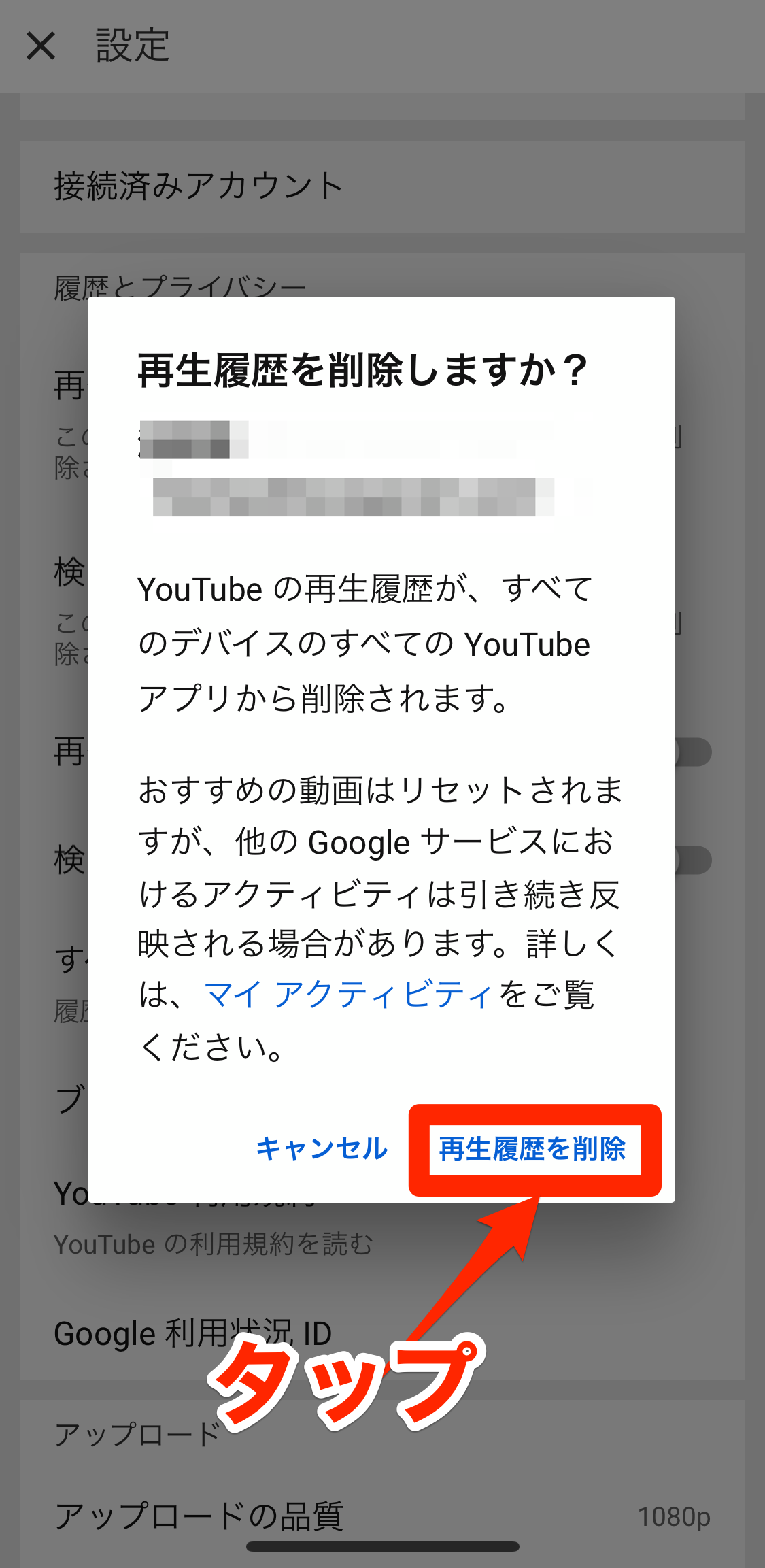
「検索履歴の削除」もタップすると、確認のポップアップが出ます。「検索履歴の削除」をタップしましょう。